Page 1

Precision by ViewSonic
家庭影院投影机
用户手册
®
Page 2
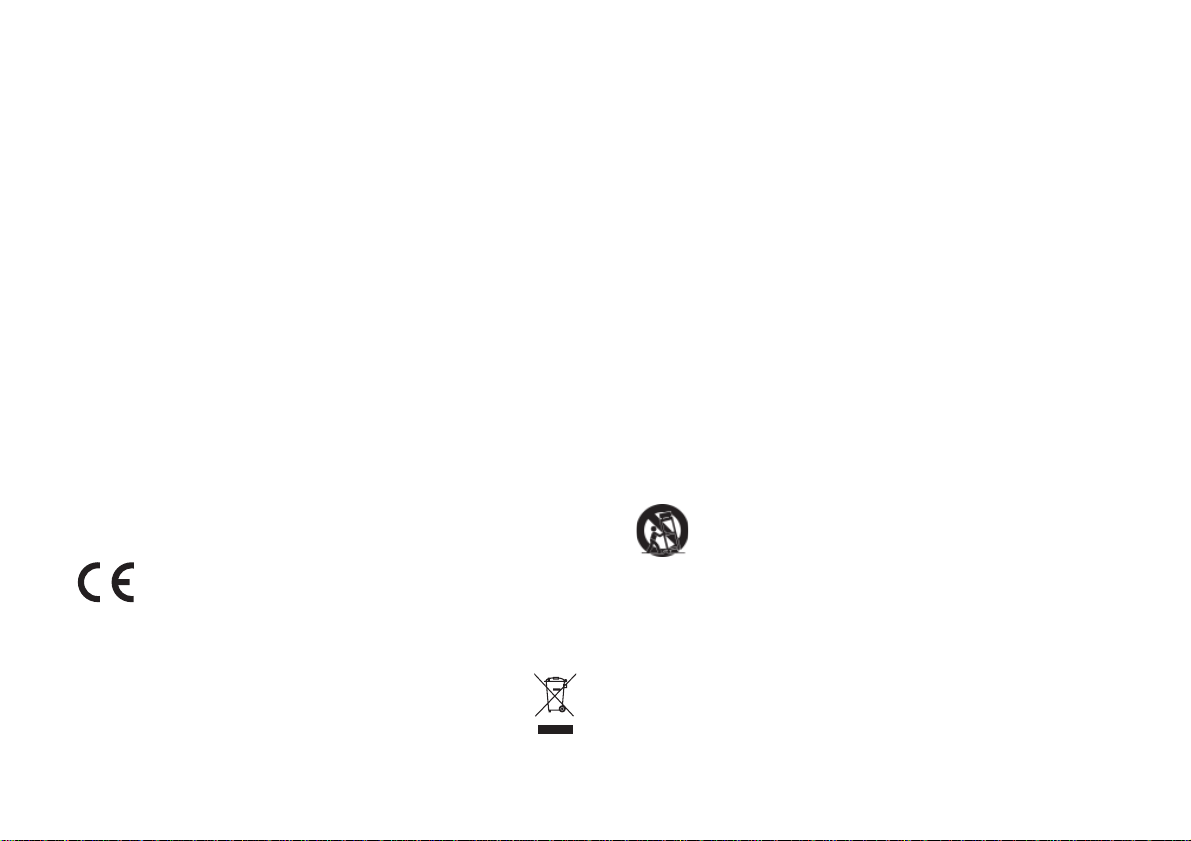
合规信息
FCC 声明
本设备符合 FCC 法规第 15 章的有关规定。操作必须遵守以下两条:(1) 本设备不会造成有害干
扰 (2) 本设备必须接受非期望操作可能导致的任何干扰。
本设备经测试符合 FCC 法规第 15 章中针对 B 类数码设备的限制。这些限制旨在为住宅区内的安
装环境提供合理防护,避免产生有害干扰。本设备会产生、使用和辐射无线电频率能量,如果安
装或使用时未遵照指示操作,可能会对无线电通信造成有害干扰。但是,我们不保证某些安装不
会产生干扰。如果本设备确实对收音机或电视机信号接收造成有害干扰(可根据关闭和开启本设
备确定),用户可尝试使用下列一种或多种方法修正干扰:
改变接收天线的方向或重新安置接收天线。
•
增加本设备与接收器间的距离。
•
将本设备与接收器接入不同的插座或电路内。
•
咨询经销商或有经验的收音机/电视机技术人员,以获取帮助。
•
警告:未经负责合规之第三方明确批准,不得更改或修改本设备,否则您将失去使用本设备的权
利。
对于加拿大
•
本 B 类数码设备符合 Canadian ICES-003 之相关规定。
•
Cet appareil numérique de la classe B est conforme à la norme NMB-003 du Canada.
欧洲国家的 CE 合格标志
本设备符合依 92/31/EEC 及 93/68/EEC 第 5 条有关“电磁兼容性”修订的
EEC指令 2004/108/EC,以及依 93/68/EEC 第 13 条有关“安全性”修订的
2006/95/EC 之规定。
以下信息仅适用欧盟成员国:
右侧所示标志表示本设备符合 Waste Electrical 和 Electronic Equipment 指令
2002/96/EC (WEEE) 之规定。
该标志表示不能将本设备作为未分类的城市垃圾处置,必须根据当地法律规定使用
回收系统进行处理。
重要的安全说明
1. 阅读这些说明。
2. 遵守这些说明。
3. 留意所有警告。
4. 遵循所有操作说明。
5. 请勿于近水处使用本设备。
6. 清洁时使用柔软干布。如果无法清洁干净,请参阅本指南中的“清洁显示屏”部分,以获取
更多相关信息。
7. 切勿堵塞任何通风口。安装本设备时,请遵循制造商指示。
8. 请勿在任何热源,如通风调节装置、加热器或其他产生热量的设备(包括放大器)附近安装
本设备。
9. 使用极性或接地型插头是出于安全目的,请勿大意。极性插头有两个叶片,其中一个比另一
个宽。接地型插头有两个叶片和一个接地管脚。宽叶片和接地管脚即出于安全考虑之设计。
如果附送插头与您的插座不匹配,请联系电工更换该过时插座。
10. 避免将电源线布置于可以踩到的地方,或在插头、 插座和投影机的出线孔处拉得过紧。确保
电源插座位于设备附近,便于连接。
11. 仅使用制造商指定之附件/选配件。
12. 仅使用制造商指定之手推车、支架、三角架、托架、桌子,或随本设备销售之配
件。使用手推车时,请注意推行,以免车/设备翻倒造成人身伤害。
13. 长期不使用本设备时,请断开电源。
14. 如需维修服务,请与合格的维修人员联系。当设备受损时,如电源线或插头损坏、被液体溅
到或有物品砸到本设备上、曾暴露在雨水或湿气中、无法正常工作,或掉落地上时,需接受
维修。
i
Page 3
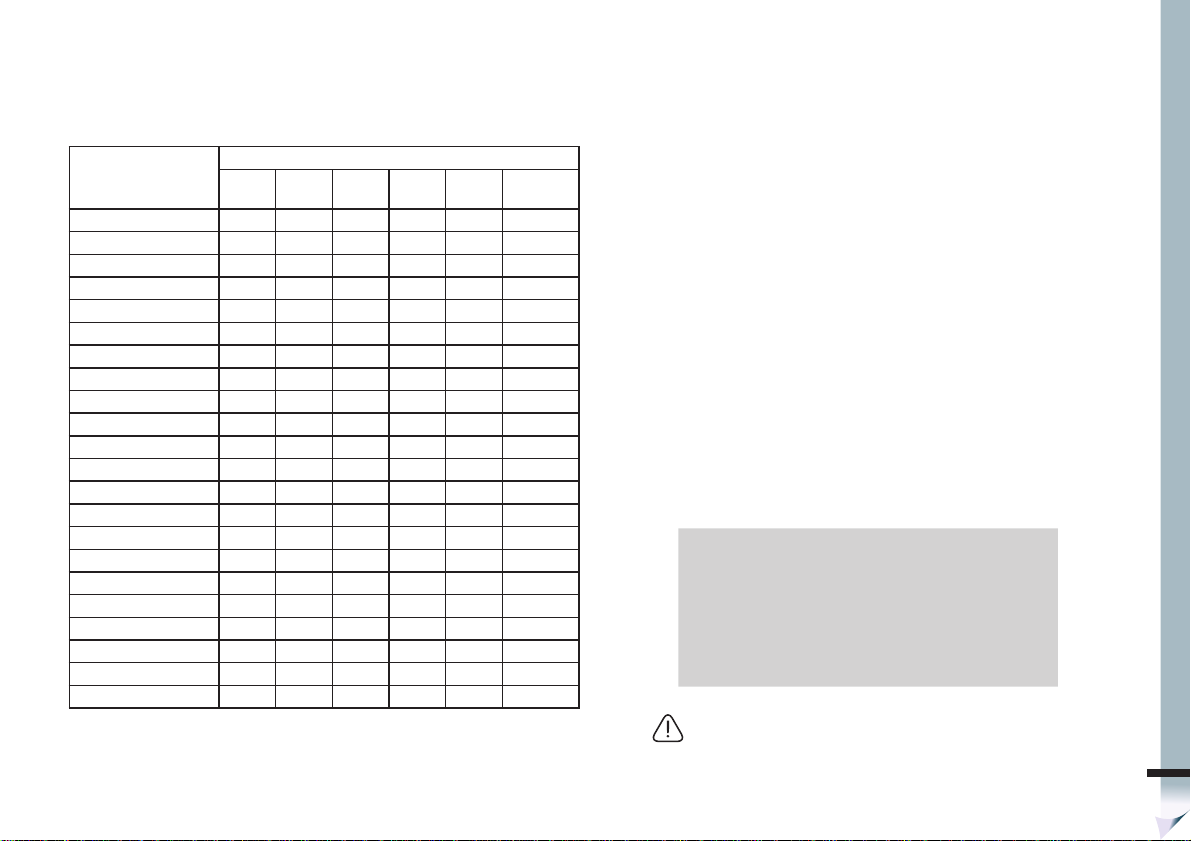
合规信息
中国电子信息产品污染控制标识要求
依据中国政府针对"电子信息产品污染控制管理办法"为控制和减少电子信息产品废弃后对环境
造成的污染,促进生产和销售低污染电子信息产品,保护环境和人体健康,仅提供有关本产品可
能含有有毒及有害物质如后:
部件名称
上盖与下盖 ○ ○ ○ ○ ○ ○
光机引擎(铝或铝镁合金) ○○○○○ ○
镜头 ○○○○○ ○
灯泡 ○
奌灯器
塑料组件 ○ ○ ○ ○ ○ ○
金属件(SECC/SPTE/SPCC) ○○○○○ ○
弹簧(SUS/SUP) ○○○○○ ○
弹片(快削磷铜) ○○○○○ ○
橡胶类组件 ○ ○ ○ ○ ○ ○
风扇组件
灯泡盖保护开关 ○ ○ ○ ○ ○ ○
温度开关 ○ ○ ○ ○ ○ ○
基板组件
缆线,线材 ○○○○○ ○
电源线 ○○○○○ ○
电源插座组件 ○ ○ ○ ○ ○ ○
金属、塑料支架 框架
标签/铭板(Label/Name ○○○○○ ○
光盘/说明书(CD/Manual) ○○○○○ ○
遥控器
Mylar ○○○○○ ○
○:表示该有毒有害物质在该部件所有均质材料中的含量均在SJ/T11363-2006标准规定的限量要
求以下。
×:表示该有毒有害物质至少在该部件的某一均质材料中的含量超出SJ/T11363-2006标准规定的限量要求。
有毒有害物质或元素
铅(Pb)
汞
(Hg)镉(Cd)
X
X
○○○○ ○
X
○○○○ ○
X
○○○○ ○
X
○○○○ ○
X
○○○○ ○
六价铬
多溴联苯
Cr(VI))
○○○ ○
(PBB)
多溴二苯醚
(PBDE)
版权信息
版权所有© ViewSonic© Corporation, 2008. 保留所有权利。
Macintosh 及 Power Macintosh 是 Apple Computer, Inc. 的注册商标。
Microsoft、Windows、Windows NT 及 Windows 徽标是 Microsoft Corporation 在美国及其他国家/
地区的注册商标。
ViewSonic(三只鸟徽标)、OnView、ViewMatch 及 ViewMeter 是 ViewSonic Corporation 的注册
商标。
VESA 是 Video Electronics Standards Association 的注册商标。DPMS 和 DDC 是 VESA 的注册商
标。
PS/2、VGA 和 XGA 是 International Business Machines Corporation 的注册商标。
免责声明:对于此文件中出现的技术、编辑错误或疏忽,以及因提供本材料,或因操作本产品之
性能或使用而造成的意外或间接损失,ViewSonic 公司不承担任何责任。
基于持续改善产品的理念,ViewSonic 公司保留不另行通知而更改产品规格的权利。本文档内容
亦可能有所变更,恕不另行通知。
未经 ViewSonic 公司事先书面许可,不得以任何目的复制、重制、或以任何方式传输本文档之任
何部分。
产品注册
为满足日后需要,及接收任何其他产品信息,请通过互联网注册您的产品,网址为:www.
viewsonic.com。也可以使用 ViewSonic® 向导 CD-ROM 打印注册表,填好后邮寄或传真给 View-
Sonic。
用户记录
产品名称:
型号:
文件号:
序列号:
购买日期:
本产品的灯泡内含水银成份。
请遵照地方、国家或联邦法律进行妥善处理。
Pro8100
家庭影院投影机
VS11856
Pro8100_UG_SCH Rev. 1C 04-16-08
_________________________________
_________________________________
SCH
ii
Page 4
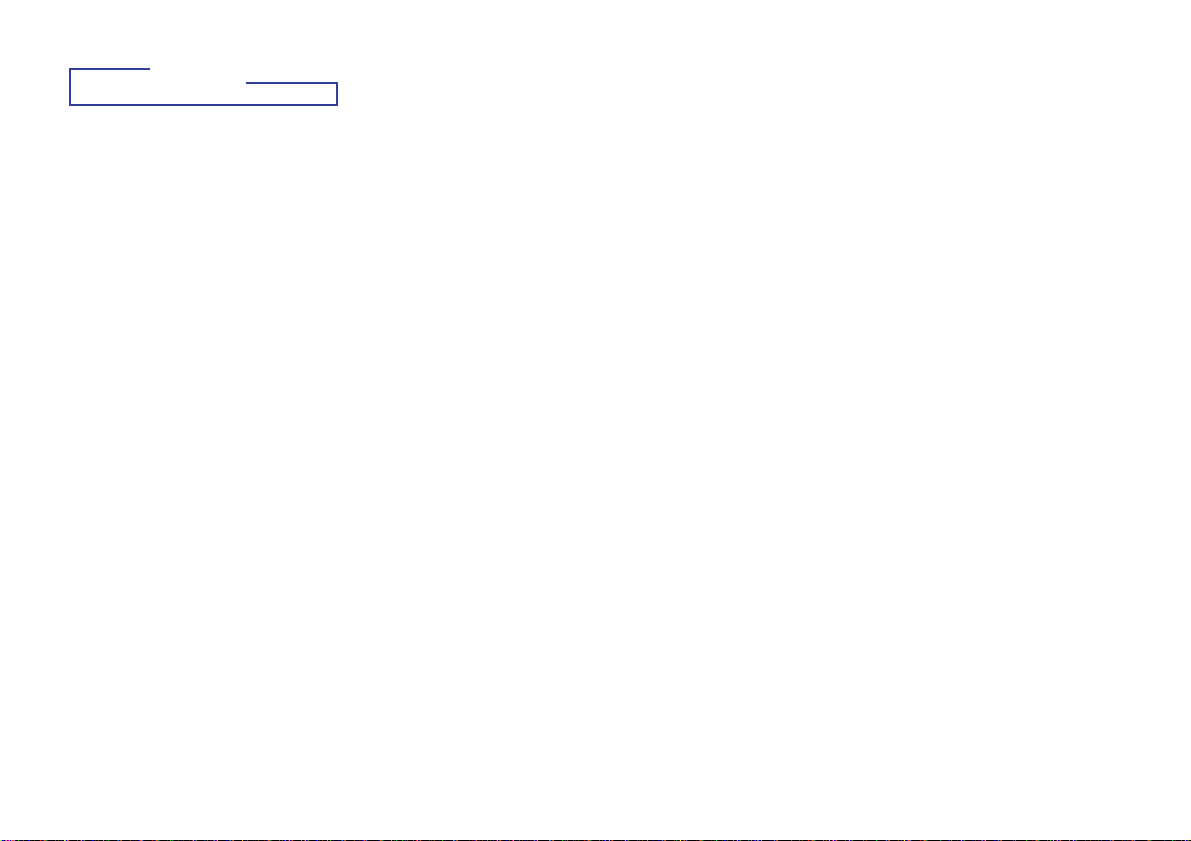
目录
合规信息...................................i
FCC 声明
对于加拿大
欧洲国家的 CE 合格标志
以下信息仅适用欧盟成员国:
重要的安全说明
RoHS 合规声明
版权信息
产品注册
第 1 章:简介 ..........................1
投影机特点
AC 电源线相关说明
包装内容
投影机概览
控制面板
连接端口
遥控器
安装电池
遥控操作
第 2 章:安装 ..........................6
电源连接
音/视频设备连接配置
调节投影影像
调节投影影像大小
投影屏幕选择
第 3 章:摇控器直接访问 ........12
电源
背光
镜头移动
缩放和对焦
纵横比
图像模式
色温
PCS(精优彩系统)
HQV
黑电平
日光传感器
输入源选择
直接输入键
第 4 章:高级操作 (OSD 菜单) 20
1. 主菜单
2. 设置菜单
2-1 画面子菜单
2-1-1 基本子菜单
2-1-2 色温子菜单
2-1-3 图像调整子菜单
2-1-4 纵横比
2-1-5 过扫描
2-1-6 几何形状调整
2-2 高级子菜单
2-2-1 图像模式
2-2-2 黑电平
2-2-3 HQV
2-2-4 降噪
2-2-5 色彩空间
2-3 配置子菜单
2-3-1 投影机设置
2-3-2 OSD 屏幕显示
2-3-3 语言
2-3-4 计时器
2-3-5 高海拔
2-3-6 自动光圈
2-4 PCS 设置子菜单
2-4-1 PCS
2-4-2 PCS 显示
2-4-3 肤色
2-4-4 边缘增强
2-4-5 伽玛校正
2-4-6 3D 色彩管理
2-5 存储器子菜单
2-5-1 自定义色温
2-5-2 保存
2-5-3 加载
2-5-4 重置
2-5-5 系统状态屏幕
第 5 章:进行和还原用户调节 .42
进行调节
1-1 用户图像模式调节
1-2 用户色温调节
1-3 用户 PCS 调节
2-1 还原用户图像模式和色温
2-2 还原用户 PCS 调节
2-3 还原用户图像模式和用户 PCS (自定义
1 和 2)
附录 ......................................46
维护
清洁镜头
清洁投影机外壳
维护滤气器
更换滤气器
更换灯泡
故障排除
兼容信号列表
LED 指示灯消息
产品规格
RS232 指令代码
遥控器代码
客户支持
有限保固
Page 5
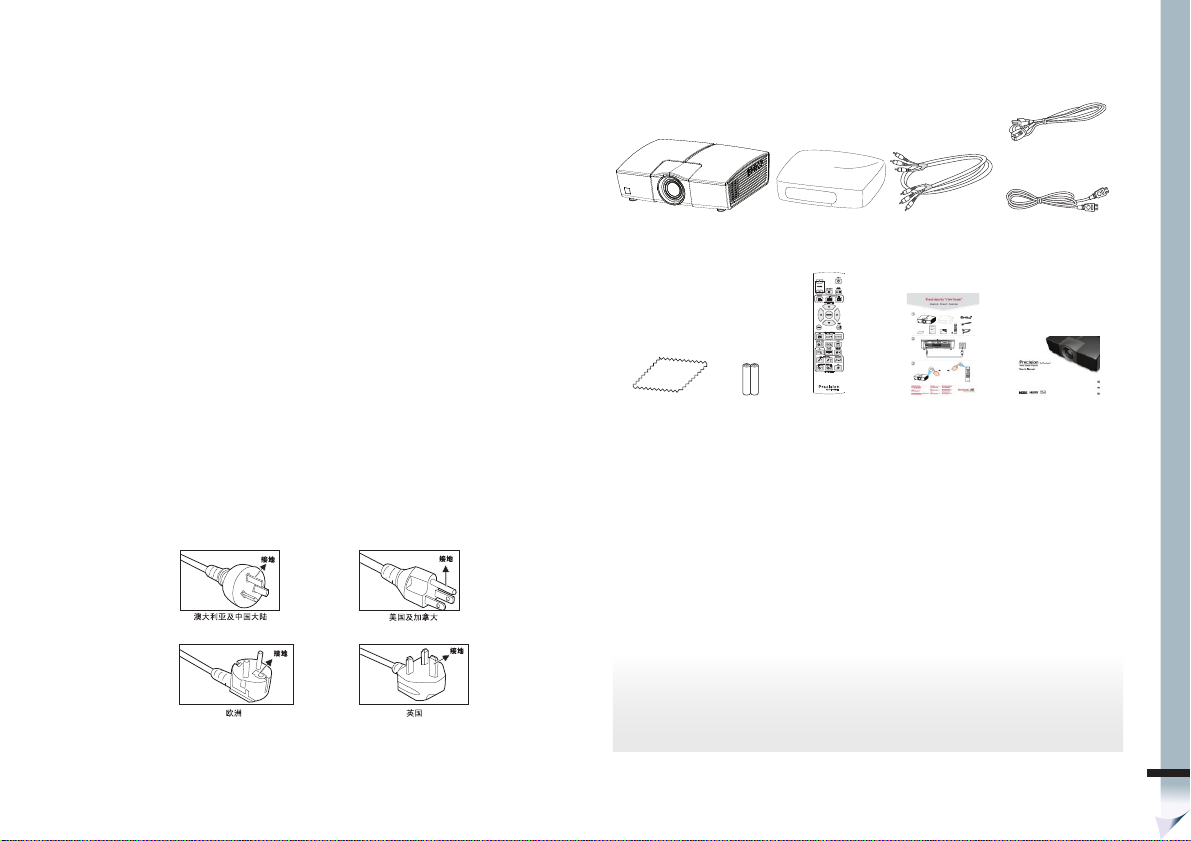
简介
第 1 章:简介
投影机特点
本投影机集高性能光学引擎投影及用户友好设计于一身,可靠性高,且易于使用。
1080P (1920x1080) Full HD 原始分辨率。
•
C2 FineTM LCD 面板,性能卓越。
•
Silicon Optix HQVTM,影像质量一流。
•
Precision Color System,真彩影像增强。
•
电动水平和垂直镜头平移。
•
支持符合 HDCP 规定的 HDMI 1.3。
•
1.6 倍电动光学变焦镜头。
•
内置自动光圈,对比度高。能够生成更深的黑色。
•
可根据环境光照条件进行自动设置的日光传感器。
•
可以达到 1080p 24fps。
•
全离散 IR 和 RS-232 指令代码。
•
AC 电源线相关说明
AC 电源线必须满足使用本投影机时所在国家的要求。请将您的 AC 电源插头与下面的图片进行
比对,确保使用适当的 AC 电源线。如随附的 AC 电源线与您的 AC 电源插座不匹配,请与经销
商联系。本投影机使用带接地连接的 AC 电源插头。请务必使用适合该插头的插座。使用这种接
地型插头是出于安全目的,请勿大意。我们强烈建议您使用同样配备接地型 AC 电源插头的视频
源设备,以避免电压波动导致信号干扰。
包装内容
打开投影机包装后,请清点以下项目:
投影机 投影机防尘盖 分量 (RCA) 线缆 HDMI 线缆
超细纤维抹布 电池 遥控器 快速开始指南 用户手册
1.
投影机
2.
投影机防尘盖 x1
3.
分量 (RCA) 线缆 x1
电源线 x1
4.
5.
HDMI 线缆 x1
6.
超细纤维抹布 x1
7.
摇控器用 AA 电池 x2
8.
摇控器 x1
快速开始指南 x1
9.
10.
用户手册 x1
电源线
« 注意 »
•
请保留原装运箱及包装材料;以备日后装运投影机之需。为提供最佳保护,请将投影机按照
出厂时包装方式重新包装。
附件和组件可能随经销商和地区的不同而不同。
•
SCH
1
Page 6
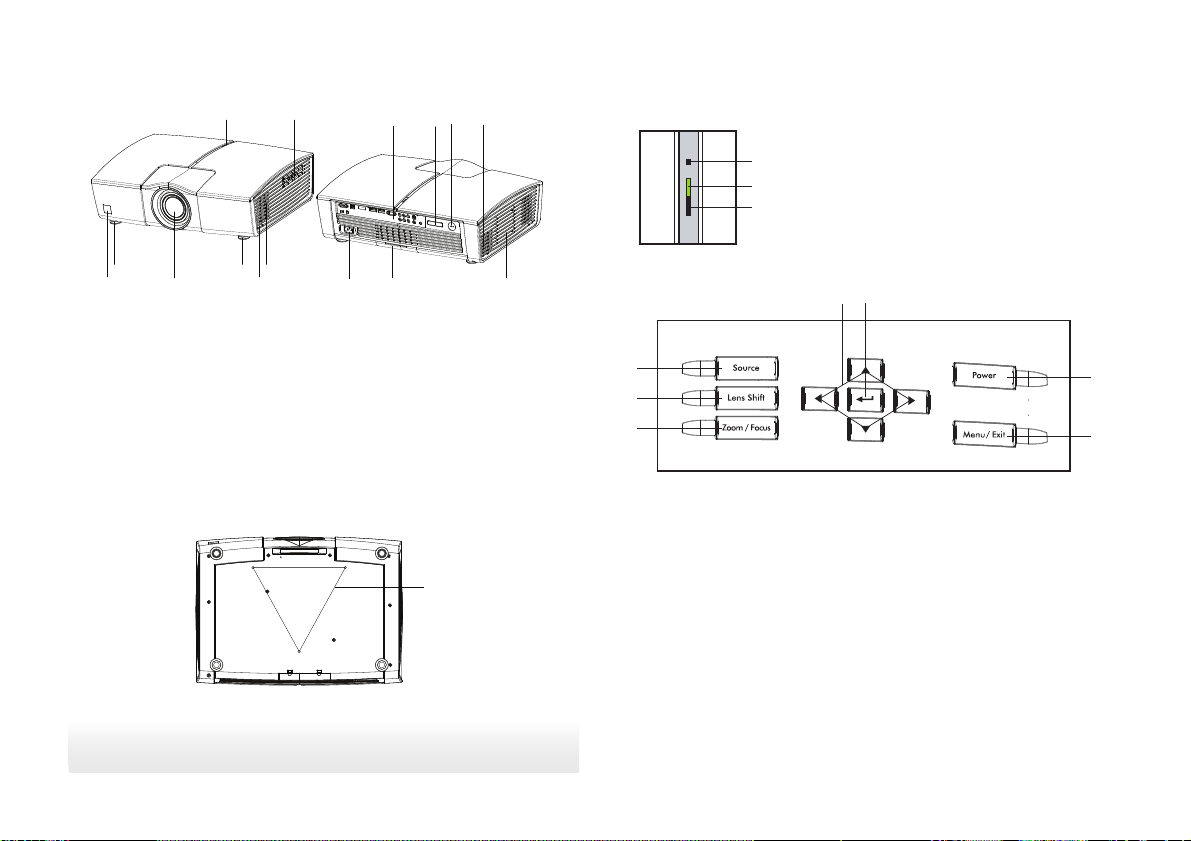
投影机概览
)
)
)
控制面板
2
(3)
(5)(5)
(4) (11)(12)
1. 控制面板
2.
LED 指示灯
3.
进气口格栅
前红外遥感器
4.
5.
升降支脚
6.
升降按钮
连接端口
7.
8.
后红外遥感器
(6)
« 注意 »
本投影机可安装在天花板上使用。包装不含天花板安装件。•
(7) (8) (9) (10)(2) (1)
(13)(14)
9. Kensington 锁孔
10.
出气口格栅
11.
灯罩
滤气器盖
12.
13.
AC 电源插座
14.
投影镜头
吊装螺钉孔 (3-M6)
15.
(15)
LED 指示灯:
(1
(2
(3
按钮功能:
(4)
(5)
(6)
4. Source
手动选择输入信号来源。
5.
Lens Shift
以电动方式垂直/水平移动镜头可控制影
像的显示位置,无需移动投影机。
6.
Zoom/Focus
缩放和对焦电动调节。
1. 日光传感器
电源指示灯
2.
请参阅“LED 指示灯信息”(第 50 页)。
3. 状态指示灯
请参阅“LED 指示灯信息”(第 50 页)。
(7) (8)
四向按钮
7.
用于选择项目或调节所选项目。
8.
Enter
确认选择的菜单项。
9.
Power
开启或关闭投影机。
Menu/Exit
10.
打开和退出屏幕显示菜单。
(9)
(10)
Page 7
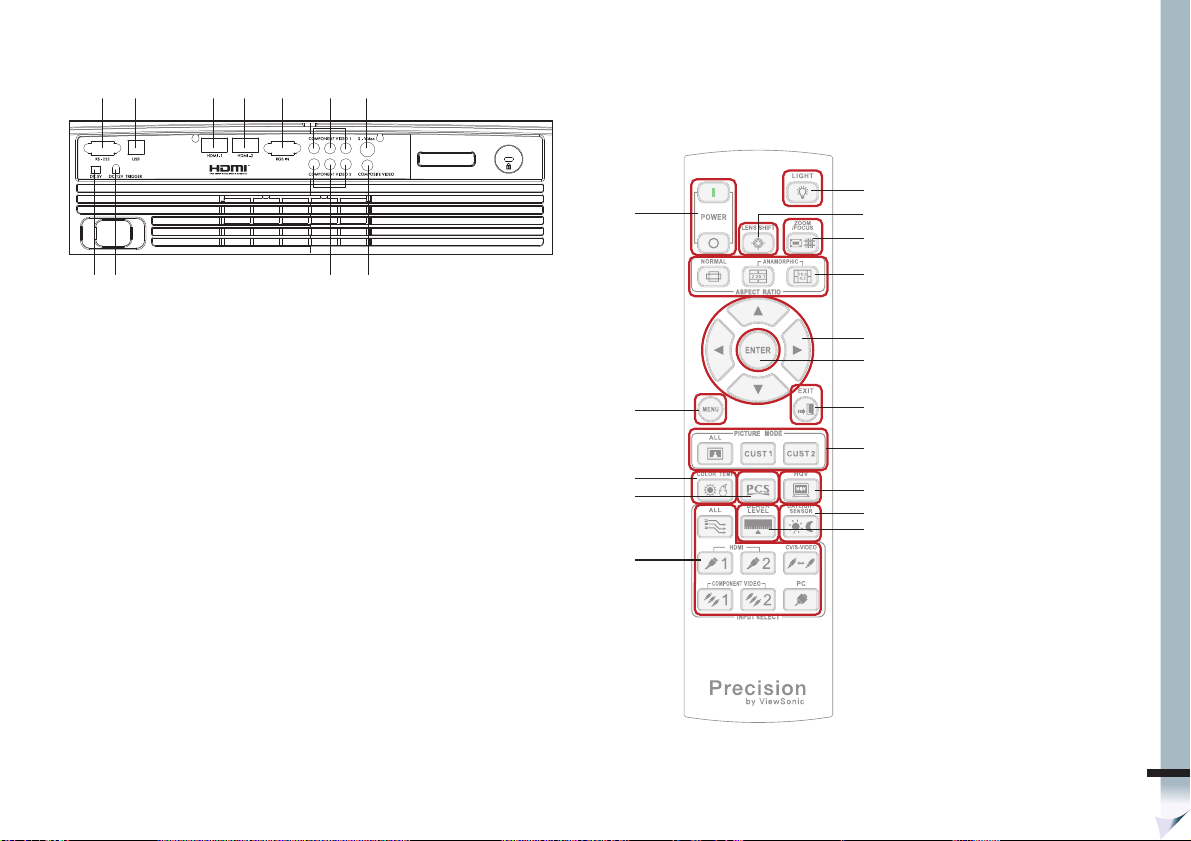
简介
连接端口
(1) (2) (3) (4) (5) (6) (7)
(8) (9) (10) (11)
1. RS-232 端子
通过电脑操控投影机时,请将该端子连接至控制电脑的 RS-232C 端口。
2. USB 端子(服务目的)
用于固件升级。
3. HDMI-1 端子
数字视讯的传输接口。
4. HDMI-2 端子
数字视讯的传输接口。
5. RGB IN 端子
用于连接电脑输入信号(模拟)。
6. COMPONENT VIDEO 1 端子
通过三种分离信号 Y、Cb/Pb、Cr/Pr 传输模拟/数字影像的接口。
7. S-VIDEO 端子
连接视频设备的 S-视频(S-VIDEO)输出。
8. DC 5V 端子
9. DC 12V TRIGGER 端子
10. COMPONENT VIDEO 2 端子
通过三种分离信号 Y、Cb/Pb、Cr/Pr 传输模拟/数字影像的接口。
11. COMPOSITE VIDEO 端子
连接视频设备的 S-视频(S-VIDEO)输出。
遥控器
)2*
)3*
)4*
)5*
)6*
)7*
)8*
)9*
):*
)21*
)22*
)23*
)24*
)25*
)26*
)27*
1. POWER
电源开:离散电源打开键。
电源关:离散电源关闭键。。
2. MENU
打开和退出屏幕显示菜单。
3. COLOR TEMP
选择色温。浏览出厂预设值和用户
定制色温。
SCH
3
Page 8
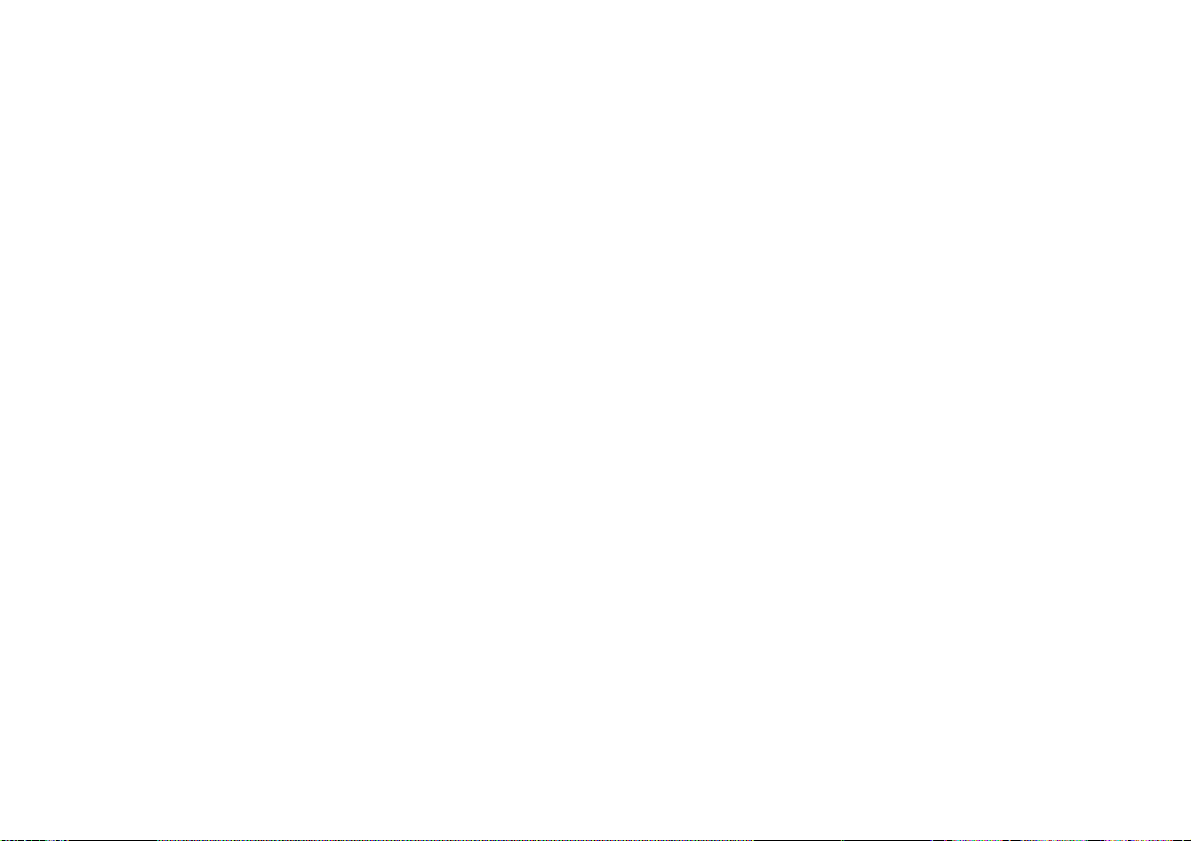
4. PCS
选择 PCS 模式。
PCS 开:使用 ViewSonic 默认 PCS 设置。
用户:使用用户定义的 PCS 设置。
PCS 关:关闭所有 PCS 设置。
5. INPUT SELECT
所有:浏览 HDMI 1/2、分量视频 1/2、复合视频、S 视频和 PC 输入。
HDMI 1:直接访问 HDMI 1 输入。
HDMI 2:直接访问 HDMI 2 输入。
分量视频 1:直接访问分量视频 1 输入。
分量视频 2:直接访问分量视频 2 输入。
复合视频和 S 视频选择。浏览复合视频和 S 视频输入。
PC:直接访问 PC 输入。
6. LIGHT
开启键盘背光。按摇控器上的其他键也会开启键盘背光。
7. LENS SHIFT
以电动方式垂直/水平移动镜头可控制影像的显示位置,无需移动投影机。
8. ZOOM/FOCUS
缩放和对焦电动调节。
9. ASPECT RATIO
选择画面比例。
标准:浏览标准、全屏、裁切和宽视角纵横比。
横向压缩 1:结合使用 16:9 到 2:35:1 的转换镜头。
横向压缩 2:结合使用 16:9 到 2:35:1 的转换镜头。
注意: 需要使用选购的横向压缩镜头。ViewSonic 并不提供这种选购镜头。有关何处可以购
买横向压缩 2.35:1 镜头的信息,请访问www.viewsonic.com。
10. 四向按钮
用于选择项目或调节所选项目。
11. ENTER
确认所选的菜单项。
12. EXIT
退出屏幕显示菜单或取消当前 OSD 选择。
13. PICTURE MODE
一键便捷访问 ViewSonic 各种观赏体验的自定义预设值和自定义设置。
所有:浏览普通、逼真、影院和专业图像模式。
自定义 1:还原自定义设置 1。
自定义 2:还原自定义设置 2。
14. HQV
开启 HQV。
开:使用 ViewSonic 默认 HQV 设置。
关:关闭所有 HQV 设置。
注意:用户定义的 HQV 设置只能通过 OSD 访问。
15. DAYLIGHT SENSOR
开启日光传感器。
自动:根据光照传感器的检测情况进行调节的日光模式。
手动:手动选择日光模式。
关:关闭日光模式。
16. BLACK LEVEL
黑电平定义了最暗可见像点的亮度级别。
4
Page 9
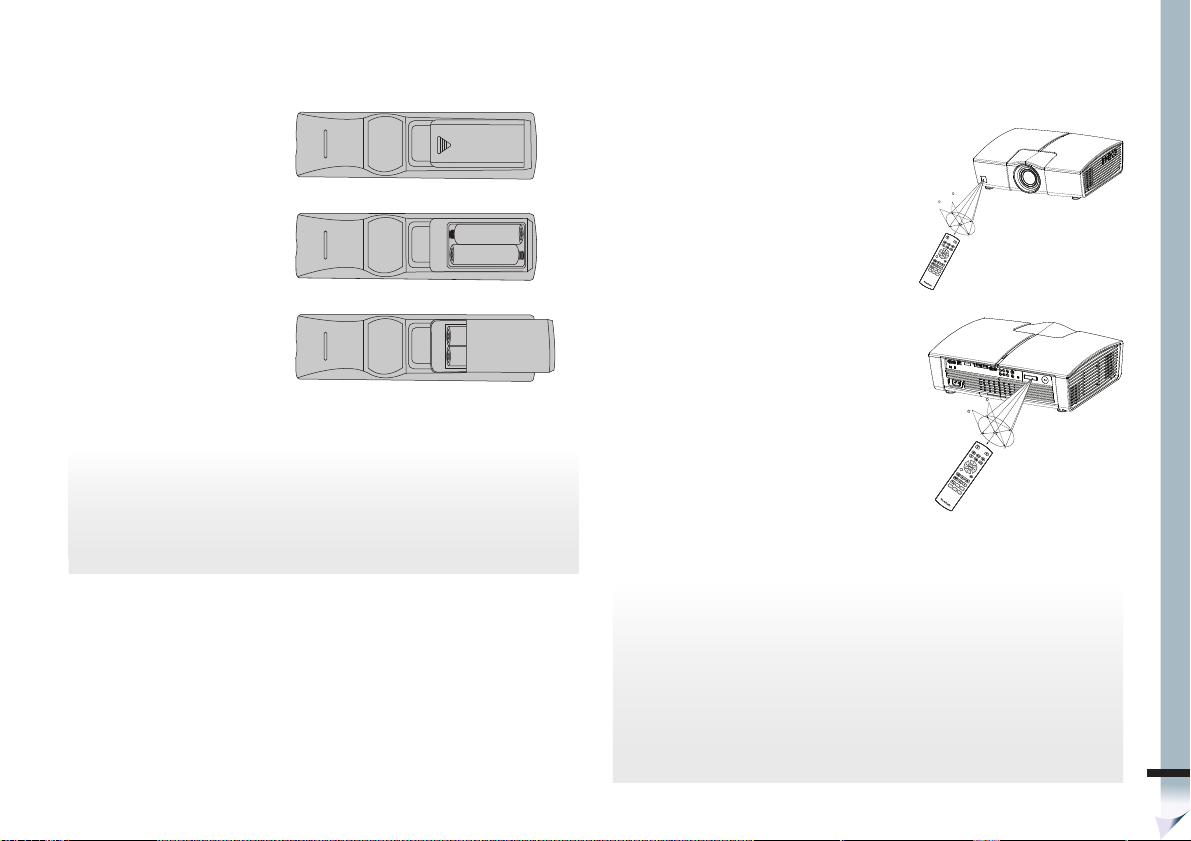
安装
安装电池
1. 按所示方向打开电池舱盖。
2. 将电池安装到电池舱内,如图所示。
3. 合紧电池舱盖。
« 注意 »
请将电池置于儿童无法触及之处。误吞电池可能会导致死亡。
•
长期不使用遥控器时,请将电池取出。
•
请勿将废旧电池随生活垃圾一同丢弃。请遵照当地法规处理废旧电池。
•
更换电池不当可能会发生爆炸。请全部更换为新电池。
•
遥控操作
将遥控器对准红外遥感器按下按钮。
•
前方操控投影机
20
20
P
IC
L
T
IG
U
M
R
H
O
E
T
D
E
C
O
L
O
T
E
R
M
L
P
E
N
S
S
H
A
I
F
S
T
P
E
R
C
A
T
T
Z
I
O
O
/
O
F
M
O
C
U
S
K
V
E
/H
Y
S
T
O
N
E
M
E
N
U
V
I
E
C
W
O
L
E
O
X
R
I
T
D
A
Y
L
S
I
E
G
N
H
S
T
O
B
R
L
A
L
C
E
K
V
O
E
L
V
E
S
R
C
A
N
H
Q
V
IN
P
U
T
F
R
E
E
Z
E
H
D
M
I
S
V
I
C
D
O
E
M
O
P
O
N
V
E
I
N
D
C
T
E
O
O
M
P
O
S
V
I
T
I
D
E
E
O
P
C
•
后方操控投影机
20
ME
N
U
V
IEW
CO
LO
R
DA
YL
SE
B
IG
LA
NSO
HT
LE
C
K
VE
R
L
OVE
SC
R
AN
HQV
I
NPUT
FRE
EZ
E
HD
S-
MI
VIDE
O
C
O
M
C
P
O
O
VID
M
N
E
P
N
O
VID
EO
T
S
I
T
E
E
O
PC
« 注意 »
•
切勿使 LED 光笔直射人眼(特别是小孩)。否则可能会损伤眼睛。
•
当日光或其他强光(如荧光灯)照射在遥感器上时,遥控器可能无法操作。
•
请在可以看到遥感器的位置操作遥控器。
•
请勿使遥控器跌落或摇晃遥控器。
•
请将遥控器置于远离高温或高湿度之处。
•
请勿使遥控器沾水或在其上放置潮湿物品。
•
切勿拆卸遥控器。
7m
20
7m
P
ICTU
MOD
RE
E
L
IG
HT
CO
LENS
LO
T
EM
R
S
P
HIF
T
ASP
Z
R
OO
EC
/
FOCU
A
TIO
M
T
S
K
V
E
/H
Y
S
T
O
N
E
EX
IT
SCH
5
Page 10
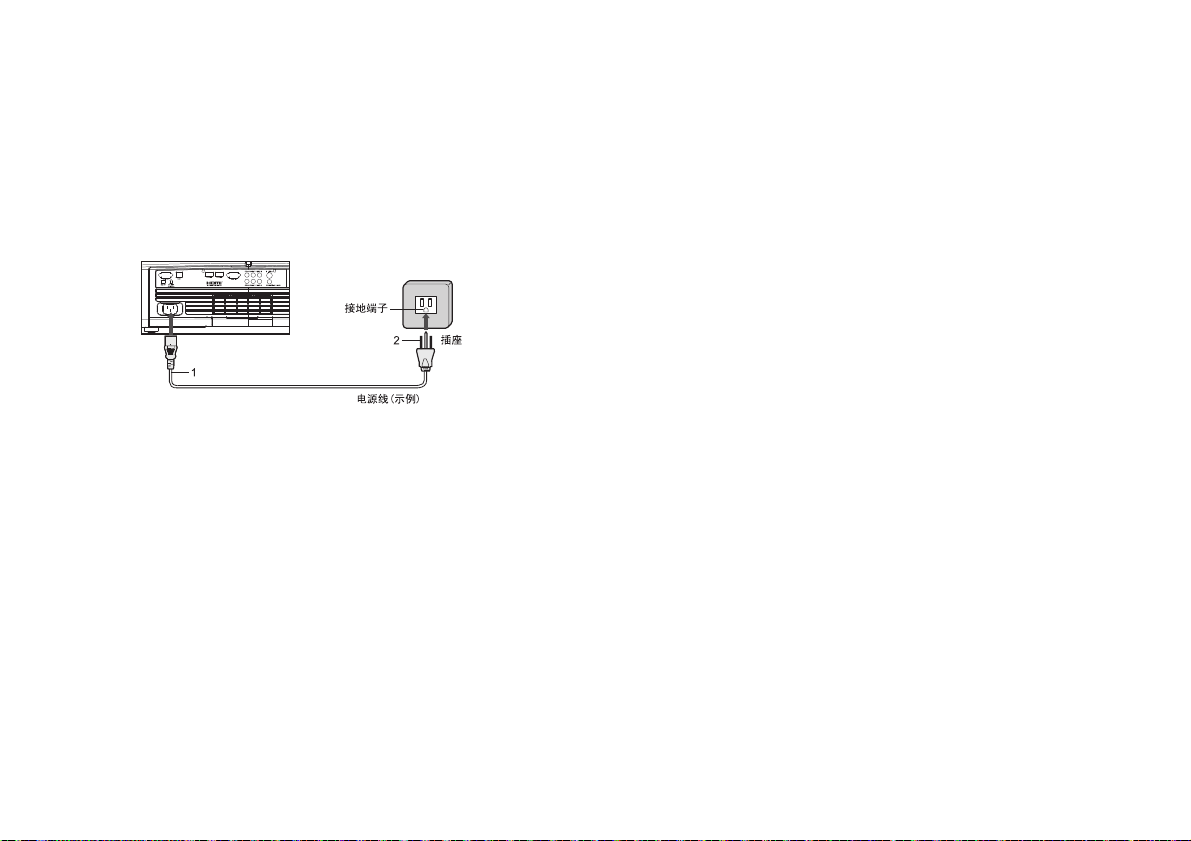
第 2 章:安装
电源连接
1. 取下投影机镜头盖。
2. 将附送电源线插入本投影机的 AC 电源接口中。
3. 将电源线的另一端插入电源插座。
•
本投影机附送适用美国及欧洲 的电源线。请使用适合您所在国家或地区的电源线。
•
本投影机使用三脚接地类型电源插头。请勿折断电源插头的接头管脚。如果该电源插头与您
的壁装电源插座不匹配,请联系电工更改壁装电源插座。
•
附送电源线(美国适用)的 额定电压为 120 V。切勿将该插头插入电压或频率异于额定值的
电源插座上。如所用电源的电压不同于额定电压,请另配合适的电源线。
•
为避免发生火灾或触电,请使用 100-240 V AC 50/60 Hz。
•
请勿在电源线上放置任何物品,或将投影机置于热源附近,以避免损坏电源线。如果电源线
损坏,请联系经销商更换,以避免引发火灾或导致触电。
请勿修改或更改电源线。否则可能引发火灾或导致触电。
•
警告:
请将电源线插入牢固。拔下电源线时,请捏住电源插头拉拔,不要拉扯电源线。
•
请勿用湿手插拔电源线。否则可能触电。
•
音/视频设备连接配置
ViewSonic Pro8100 提供全面的视频输入连接(从高科技 HDMI 到基本的复合视频连接)。
音/视频连接配置多样,用户可自行选择。
但是,最佳设置组合取决于用户的装置和使用的参数。
请寻求专家建议,以实现最佳设置。视频输入类型优先级顺序如下所列:
HDMI• 分量视频•S-视频• 复合视频•
下表显示了一些推荐的安装配置。
6
Page 11
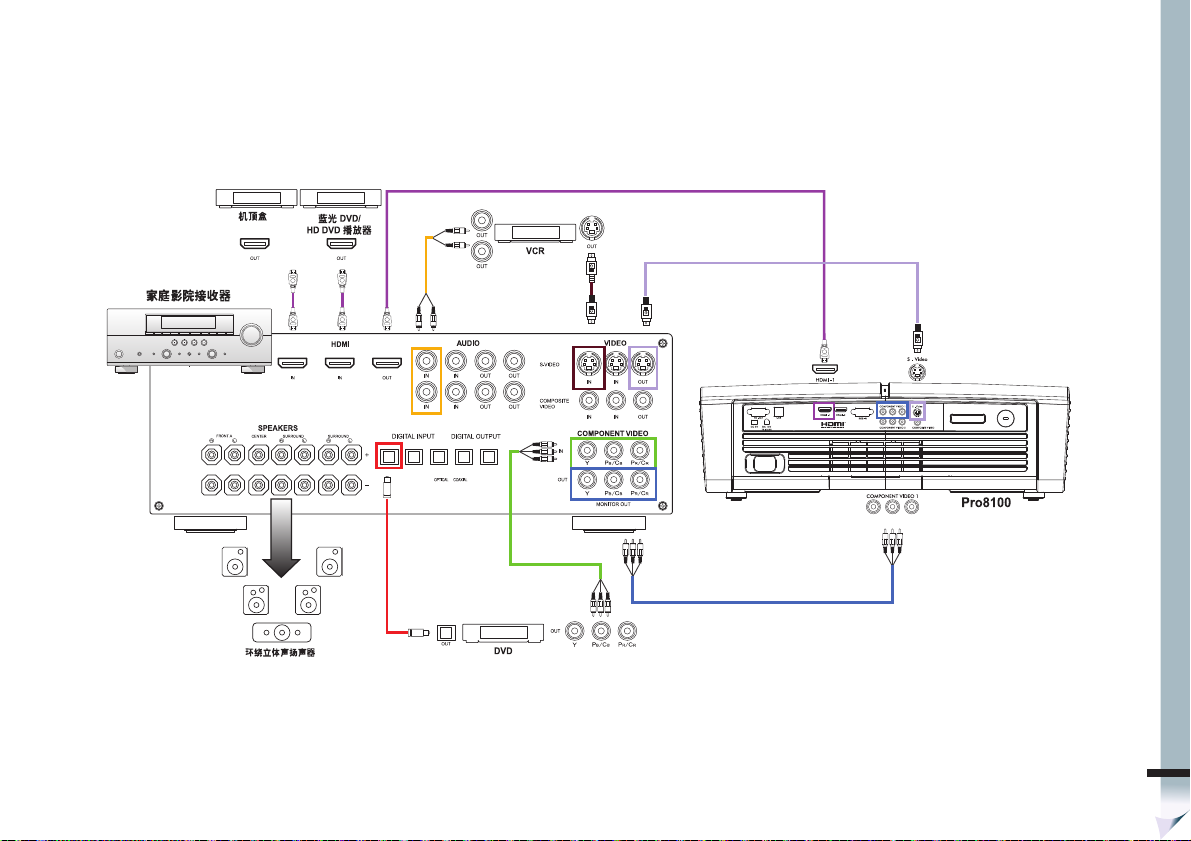
A. 使用家庭影院系统作为集线器
如果您拥有精密的家庭影院系统,则推荐使用该安装方式。
该安装方式让您无需手动匹配即可更改音/视频设置,为用户使用提供了极大便利。
优点:无需匹配投影机和音频功放间的音/视频源。增加了连接设备的数量。减少了投影机布线。
缺点:成本高。
安装
注意:图示之家庭影院接收器包括 HDMI 输出、分量视频输出、S-视频输出及复合视频输出。并非所有家庭影院接收器均包含全面的视频输出。
SCH
7
Page 12
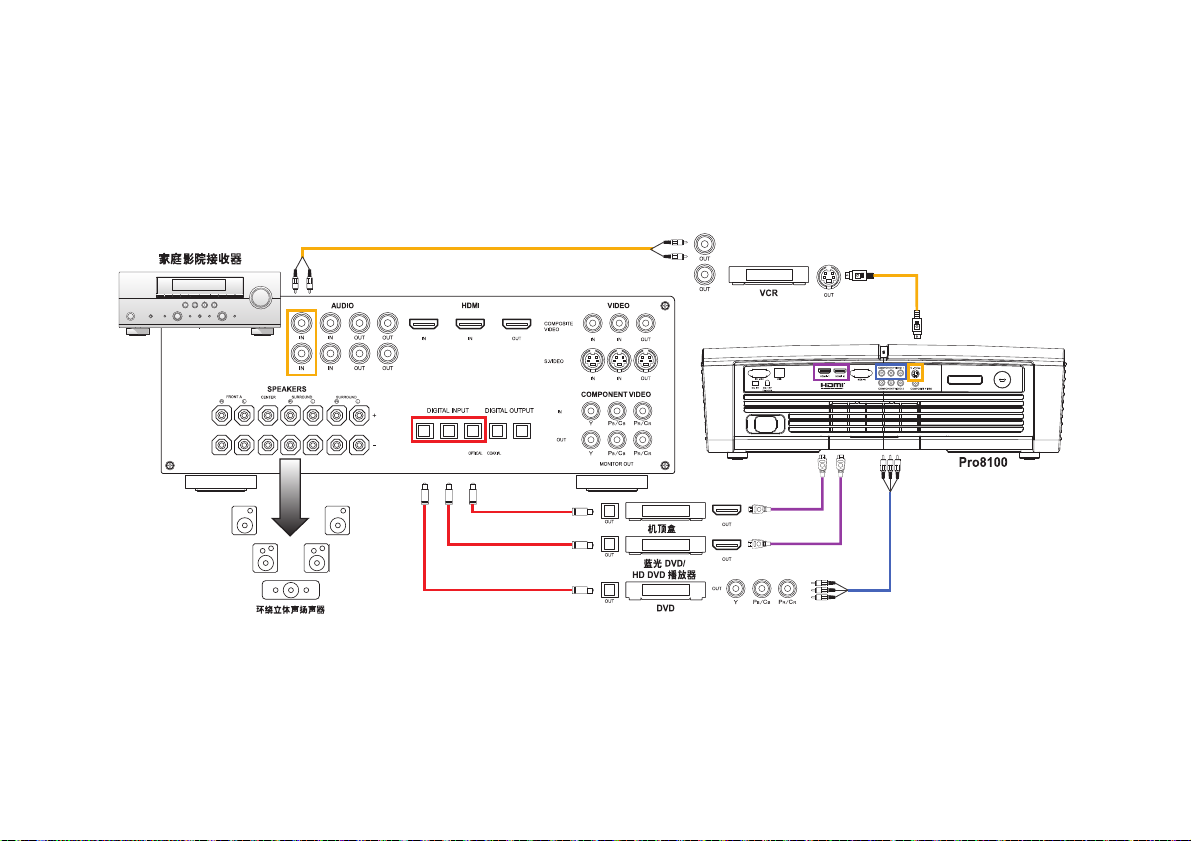
B. 使用投影机作为集线器
对于中、低级家庭影院系统,推荐使用该安装方式。
更改输入源时,需要激活投影机和家庭影院系统的摇控器。
可以使用第三方家用电器控制系统集中控制投影机和家庭影院系统(投影机通过 RS232 控制)。
有关最适合的家用电器控制系统类型的信息,请寻求专家建议。
优点:预算低。
缺点:需要手动匹配投影机与音频功放间的音频/视频源。 连接投影机需大量布线。
C. 连接有线或卫星电视
ViewSonic Pro8100 未内置电视调谐器。
只能使用有线或卫星机顶盒来实现直接视频输出(HDMI、分量视频、S-视频或复合视频)。
请使用推荐的输入优先级顺序。
仅当有线或卫星提供 HDTV 信号(请与有线或卫星电视提供商联系)时,才使用 HDMI 或分量视频连接。
8
Page 13
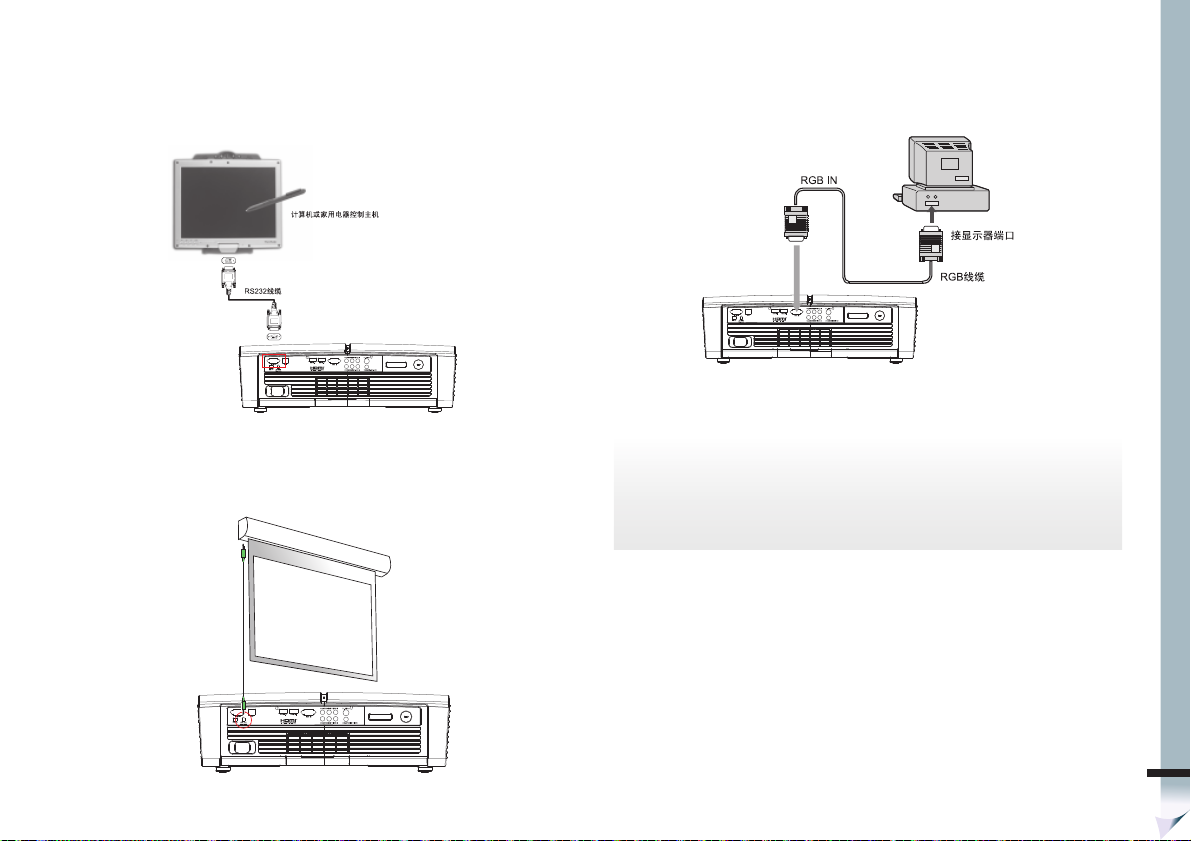
D. RS232 连接
下图显示了家用电器控制设备的连接方式。附录部分列出了 ViewSonic Pro8100 的 RS232 指令代
码表和安装协议。
安装
F. 计算机输入
ViewSonic Pro8100 可以通过 RGB IN(如下图所示)接收计算机模拟视频信号。
E. 12V 幕布触发器
ViewSonic Pro8100 在开机和关机时提供 12V 触发器控制脉冲。家庭影院的幕布或下拉式投影幕
布的电机可以使用该 12V 触发器脉冲。
« 注意 »
连接线缆时,应将投影机及外围设备的电源线从插座上拔下。
•
上图为示范连接,并不表明可以或必须同时连接所有这些设备。
•
投影机所附线缆可能不同于上图所示。所附线缆随实际货运方式的不同而不同。
•
SCH
9
Page 14
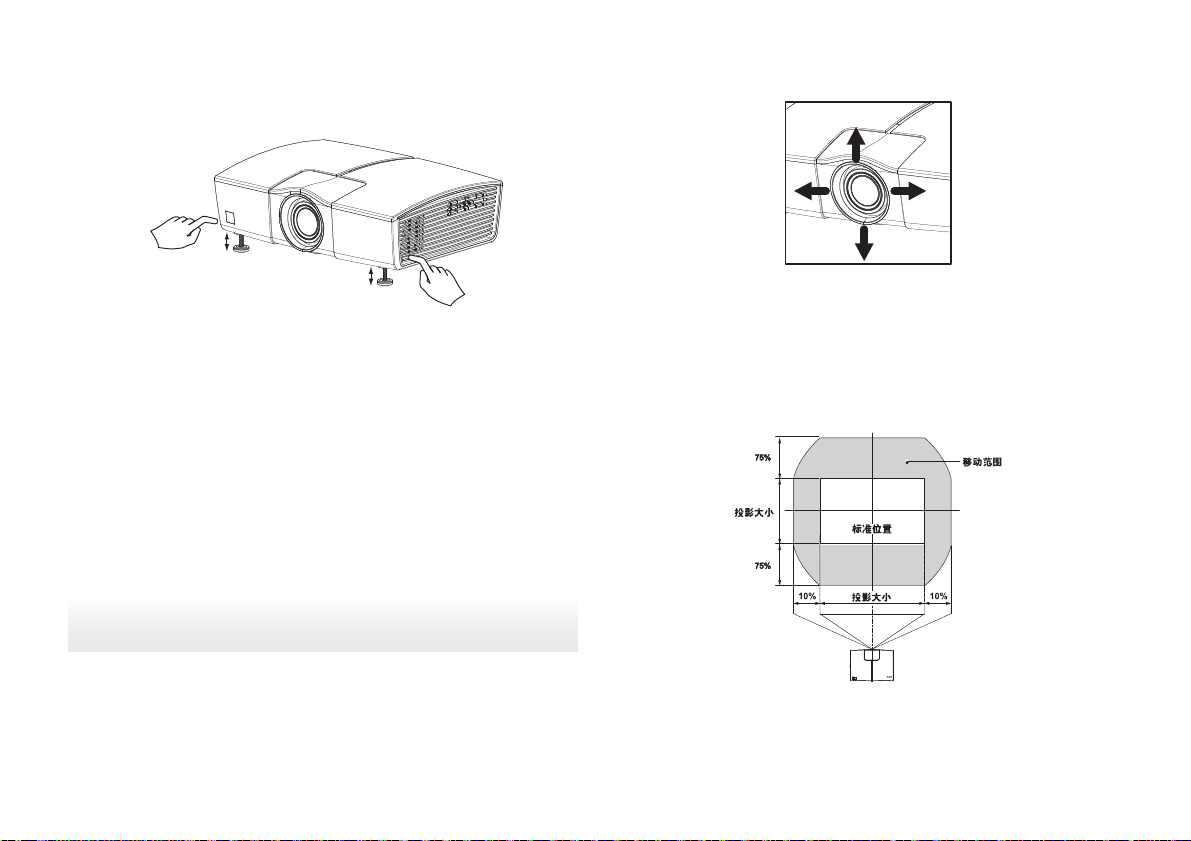
调节投影影像
调节投影机高度
本投影机配备了两个升降支脚,可调节影像高度。
升高影像:
1. 按升降按钮。
2. 将影像升高至需要角度,然后松开按钮,将升降支脚锁定到位。
降低影像:
1. 按升降按钮。
2. 降低影像,然后松开按钮,将升降支脚锁定到位。
« 注意 »
为避免损坏投影机,在将投影机放入包装箱之前,请务必完全收回升降支脚。•
调节投影机镜头位置
1. 按 Lens Shift 按钮。
2. 使用四向按钮调节镜头位置。
可调节的投影范围
10
Page 15
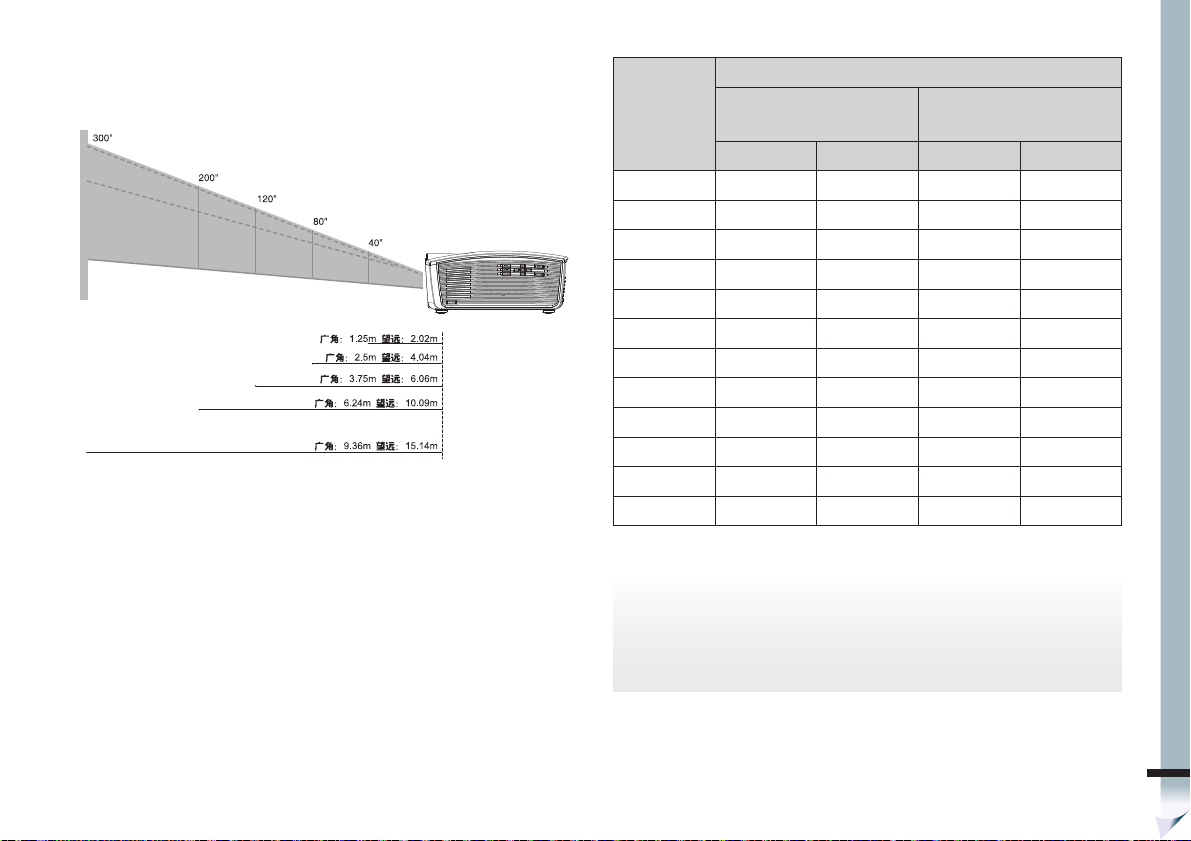
安装
调节投影影像大小
请参照下面的图像和表格确定影像大小和投影距离。
投影屏幕选择
ViewSonic Pro8100 的预设图像模式是根据无增益、全平面白色投影幕布校准的。为获得最佳的
预设效果,强烈建议您使用无增益、全平面白色投影幕布。大多数办公室使用的投影幕布均为高
增益幕布。
亮度增益幕布中使用的材料会减小可视角度,并导致强光点现象。
另外,增益屏幕还会更改黑电平和对比度表现,因为增益会提高黑电平的亮度。高对比度灰度投
影幕布也会改变对比度和黑电平的表现。使用这些类型的投影幕布时,标准的出厂预设模式无法
实现最佳的观赏效果。
手动校准投影机设置以适应特定幕布时,请寻求专业人士帮助。
16 : 9 画面
屏幕大小
(对角线)
40” 1.25 49.2 2.02 79.5
50” 1.56 61.5 2.52 99.4
60” 1.87 73.7 3.03 119.2
70” 2.19 86.0 3.53 139.1
80” 2.50 98.3 4.04 159.0
90” 2.81 110.6 4.54 178.8
100” 3.12 122.9 5.05 198.7
120” 3.75 147.5 6.06 238.5
150” 4.68 184.3 7.57 298.1
200” 6.24 245.8 10.09 397.4
250” 7.80 307.2 12.62 496.8
300” 9.36 368.7 15.14 596.2
广角
投影距离
米英寸米英寸
望远
投影距离
« 注意 »
请将投影机水平放置;其他放置方式可能会积累热量,从而损坏投影机。
•
确保所有进风口和出风口均未堵塞。
•
切勿在烟气环境中使用投影机。烟雾残留物可能会堆积在重要部件上。
•
SCH
11
Page 16
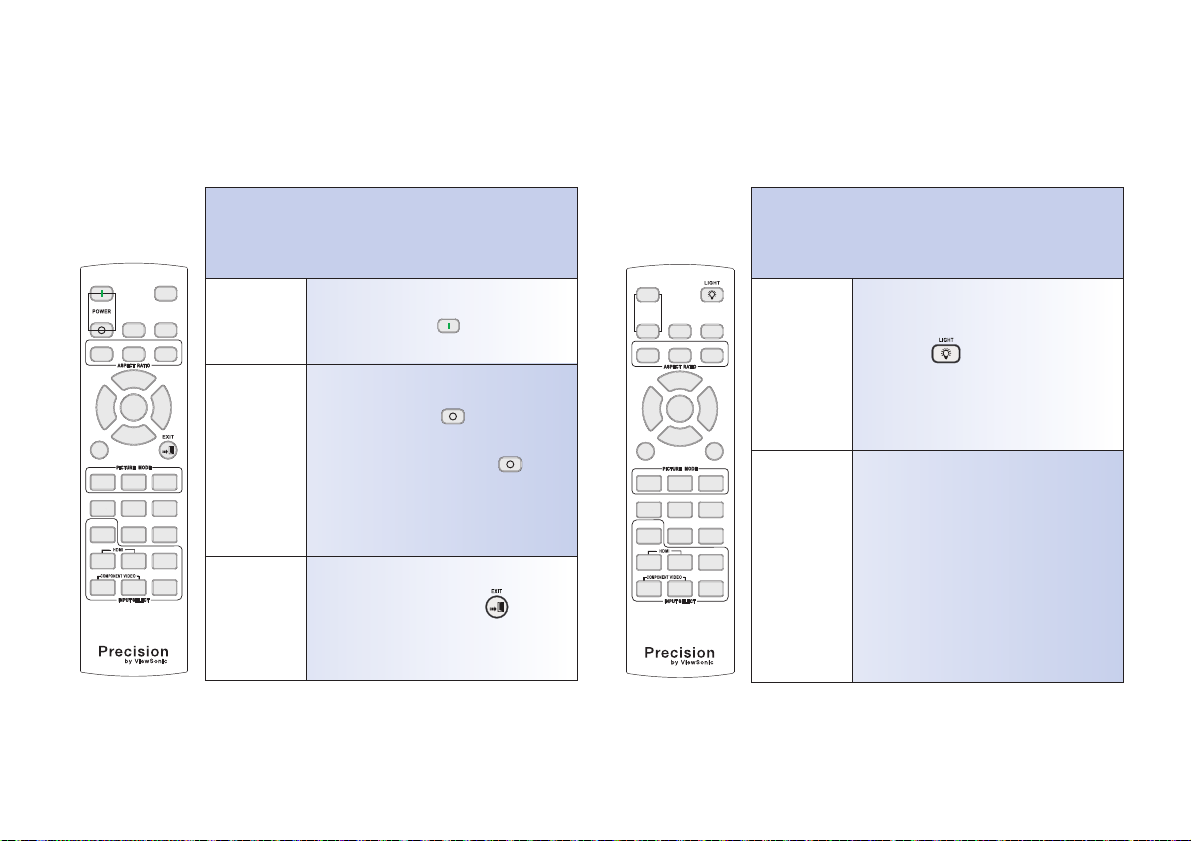
第 3 章:摇控器直接访问
电源
开启或关闭投影机的电源按钮。
开启电源 按遥控器/顶部面板上的
按遥控器/顶部面板上的
面:“再按电源键即可”。
关闭电源
取消关闭电源
这时再次按下摇控器/顶部面板上的 即可关闭
投影机。完成灯泡冷却周期后,投影机会进入待机
模式。
显示确认消息时,按摇控器上的
过程。
开启投影机。
,此时会显示确认画
可取消关机
背光
用于开启摇控器键盘背光。
背光开启,
无操作
背光开启,
执行操作
按摇控器上的 开启摇控器键盘背光。如果未
按下其他键,背光会在 10 秒后自动关闭。
按摇控器上的任意键均会开启键盘背光,并同时调
用所按键的功能。
如果未按下其他键,背光会在 10 秒后自动关闭。
12
Page 17
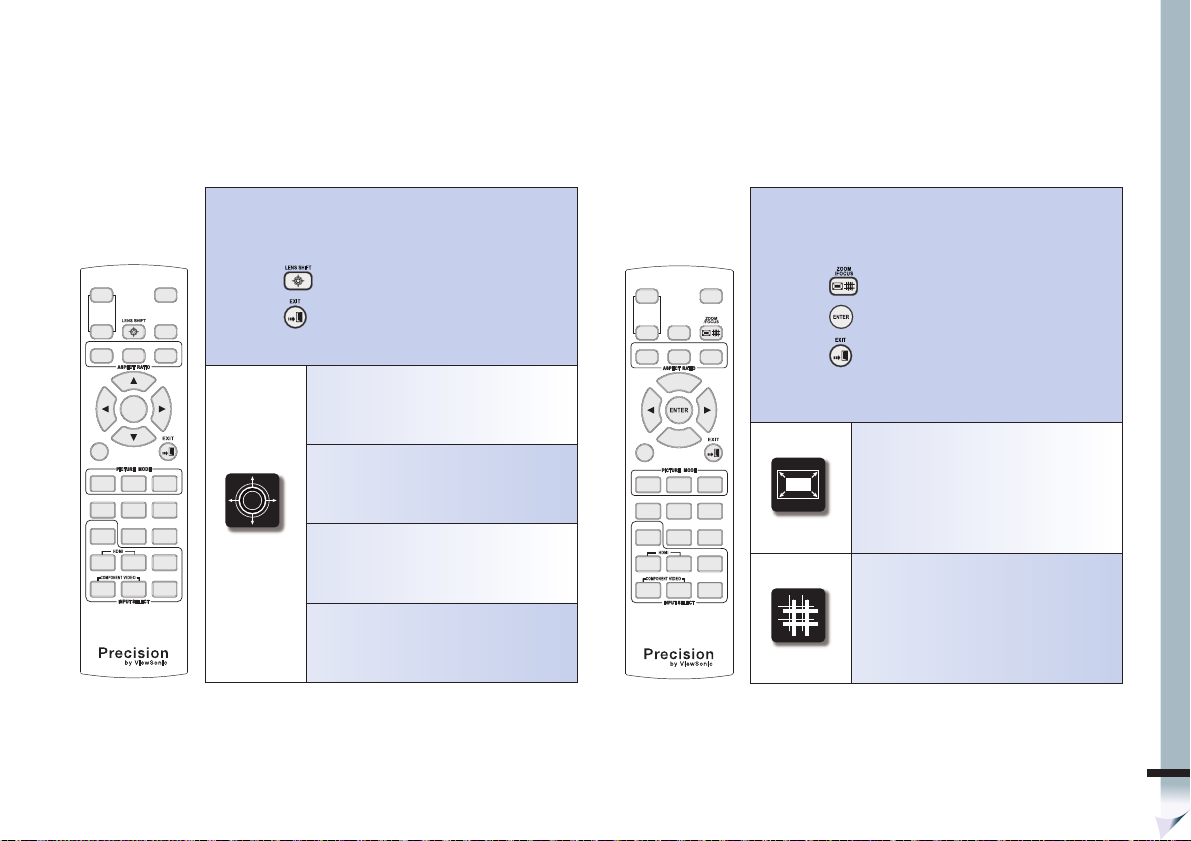
摇控器直接访问
镜头移动
以电动方式垂直/水平移动镜头可控制影像的显示位置,无需移动投影
机。
按摇控器上的 可调用镜头移动调节功能。
按摇控器上的 退出调节选择。
按摇控器/顶部面板上的 ▲ 可上移显示影像。
按摇控器/顶部面板上的 ▼ 可下移显示影像。
按摇控器/顶部面板上的 ► 可右移显示影像。
按摇控器/顶部面板上的 ◄ 可左移显示影像。
缩放和对焦
缩放和对焦电动调节。
按摇控器上的 浏览缩放和对焦调节选项。
按摇控器上的 确认选择。
按摇控器上的
退出调节选择。
以光学方式放大/缩小影像。
按摇控器/顶部面板上的 ► 放大影像。
按摇控器/顶部面板上的 ◄ 缩小影像。
以光学方式调节影像的清晰度。
按摇控器/顶部面板上的 ► 和 ◄ 调节变焦。
SCH
13
Page 18
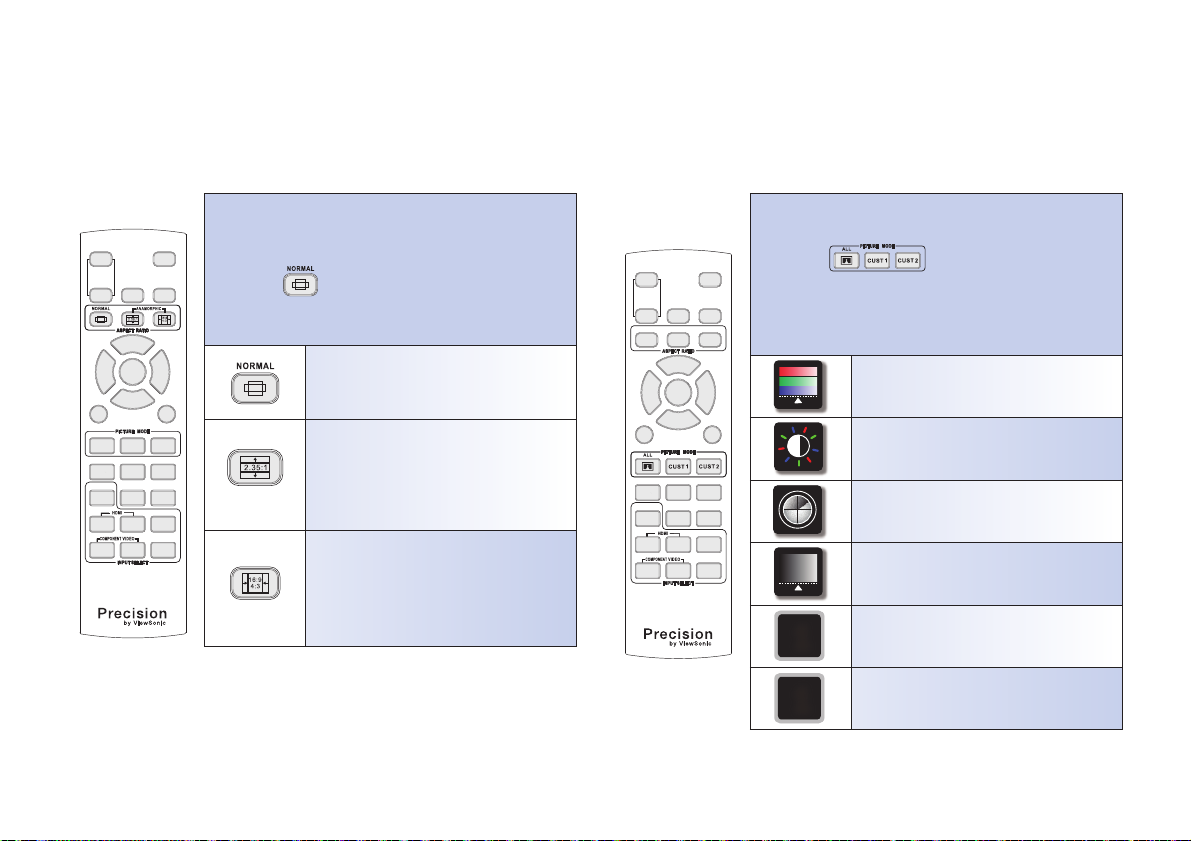
纵横比
选择画面比例。
按摇控器上的
浏览可用的纵横比选项。
标准:浏览标准纵横比模式。
图像模式
一键便捷访问 ViewSonic 各种观赏体验的自定义预设值和自定义设
置。
按摇控器上的
所有:浏览普通、逼真、影院和专业图像模式。
自定义 1:还原自定义设置 1。
自定义 2:还原自定义设置 2。
普通:以原始内容显示图像。
关闭所有特殊增强功能。
浏览可用的图像模式选项。
14
横向压缩 1:结合使用 16:9 到 2.35:1 的转换镜
头。将 2.35:1 的影片内容从 16:9 的横压 (letter
box) 格式拉伸为全屏 2.35:1 输出。
横向压缩 2:结合使用 16:9 到 2.35:1 的转换镜
头。将 4:3 或 16:9 的影片内容从 16:9 的格式拉
伸为 2.35:1 的格式。
注意:需要使用选购的横向压缩镜头。ViewSonic 并不提供这种选
购镜头。有关何处可以购买横向压缩 2.35:1 镜头的信息,请访问
www.viewsonic.com。
9
1
2
逼真:对比度高、色彩更丰富、细节增强。
注意:长时间观看可能导致眼睛疲劳。
影院:重点增强肤色表现和影院效果。
专业:强调灰度的精确度和色彩表现。
自定义 1:还原自定义设置 1。
自定义 2:还原自定义设置 2。
Page 19

摇控器直接访问
色温
选择色温。
按摇控器上的
浏览色温选项。
14,000K:深蓝天空色温。
11,000K:浅蓝天空色温。
8,500K:均衡色温。
6,500K:日光色,略微偏红色温。
5,000K:夕阳红色温。
用户:还原用户存储器中的自定义色温设置。
PCS(精优彩系统)
PCS 包含肤色校正、边缘增强、伽玛校正和 3D色彩管理等高级色彩
增强功能。可以在 OSD 菜单的 PCS 设置部分(第 33 页)中选择预
设设置或自定义设置。
按摇控器上的 可开启或关闭 PCS 功能。
PCS 开。
(色彩)
自定义的 PCS 设置。
PCS 关。
(黑白)
SCH
15
Page 20

HQV
HQV(好莱坞质量视频)包含高级动态自适应降噪、高级影片模式检
测和高级细节增强等图像增强功能。
可以在高级操作部分(第 26 页)定义用户 HQV 设置。
按摇控器上的
可开启或关闭 HQV 功能。
黑电平
黑电平定义了最暗可见像点的亮度级别。较高的黑电平可移除更暗灰
度中的彩色信号杂波并提升对比度级别。但是,如果将黑电平设得太
高,可能会降低较暗画面的可视性。
按摇控器上的
N
L
浏览可用的黑电平。
普通:标准 NTSC 黑电平。低于标准黑电平的内容
不可见。
低:减少较暗灰度中的部分彩色信号杂波。
16
HQV
(绿)
HQV
(红)
HQV 开。
HQV 关。
M
H
B
中:减少较暗灰度中的大部分彩色信号杂波。
高:减少较暗灰度中的所有彩色信号杂波。
超黑电平:黑电平定义为 0 IRE。可以看见较标准
黑电平更黑的图像细节,因此图像更亮。确保关闭
源内容(如 DVD 播放器)的黑电平。
Page 21

摇控器直接访问
日光传感器
使日光传感器能够根据环境光照条件自动调节最佳的观赏条件。
按摇控器上的
可开启或关闭日光传感器。
日光传感器自动:根据居室环境光照条件自动调节
为最佳观赏设置。
手动:恢复用户存储器中的自定义设置。
日光传感器关:所有设置保持不变。
输入源选择
选择连接的输入源。
按摇控器上的 一次会显示源状态,按两次或两次以上可浏览可
用的输入源。
HDMI:高清晰多媒体接口。用于数字视频和音频
的混合接口(多种信号)。支持最高 1080p。视
频表现稳定,短距传输时,对线缆质量的要求较
低。
分量视频:通过三种分离信号 Y、Cb/Pb、Cr/Pr
传输模拟/数字影像的接口。支持最高 1080p。当
影像为模拟格式时,其质量在很大程度上依赖于线
缆质量。
复合视频:所有视频信号均混合在一根线缆中传
输。与其他输入格式相比,视频性能质量最低。
S 视频:分离视频。视频信号经两条线路传输 — Y
亮度和 C 色度。视频性能较复合视频稍高。
PC:个人电脑。15 针 D-sub 模拟计算机 VGA 信号
输入。
SCH
17
Page 22

直接输入键
直接切换输入源,
无需浏览所有输入选择。按一次显示源状态,按两次直接切换输入。
HDMI 1:直接访问 HDMI 1 输入。
HDMI 2:直接访问 HDMI 2 输入。
分量视频 1:直接访问分量视频 1 输入。
分量视频 2:直接访问分量视频 2 输入。
复合视频和 S 视频选择。浏览复合视频和 S 视频
输入。
PC:直接访问 PC 输入。
18
Page 23

摇控器直接访问
SCH
19
Page 24

第 4 章:高级操作 (OSD 菜单)
1. 主菜单
按 进入主菜单(图 1-2)。
图 1-1
OSD 导航键
图 1-2
主菜单
H1
H2
C1
C2
A1
S1
P1
输入源状态指示灯:
11
1600 x 1200 60Hz
COMPONENT
COMPONENT
VIDEO 1
VIDEO 1
1080i
COMPOSITE
COMPOSITE
VIDEO
VIDEO
NTSC
S-VIDEOS-VIDEO
NTSC
PCPC
1280 x 1024 60Hz
输入源内容类型:
HD1080i
按 ▼ 或 选择下一个输入源。
按 ▲ 选择上一个输入源。
确认输入源选择。
按
H1 和 H2:HDMI 输入源 1 和 HDMI 输
入源 2。
C1 和 C2:分量视频输入源 1 和分量视
频输入源 2。
A1:复合视频输入源。
S1:S-视频输入源。
P1:计算机 VGA 输入源。
此处显示源内容格式,如 HD 1080p、
HD 1080i、HD 720p、480p、 480i、
NTSC、PAL 或计算机分辨率。
2. 设置菜单
在主菜单中按 ► 可进入设置菜单(图 2)。
使用 ◄、►、▲ 和 ▼ 进行设置菜单选择:
按
确认子菜单选择。
按
返回上级菜单。双击 退出 OSD 设置。
图 2
设置菜单
PCS 设置子菜单
画面调节子菜单。
高级功能调节子菜单。
系统配置子菜单。
存储器设置子菜单。
20
Page 25

高级操作
2-1 画面子菜单
使用 ▲ 和 ▼ 进行画面子菜单(图 2-1)选择:
按
确认子菜单选择。
按
返回上级菜单。
基本
色温 选择色温。
图像调整 选择计算机定时调节。
图 2-1
画面子菜单
纵横比 选择画面纵横比。
过扫描 过扫描选择和手动调节。
几何形状调节
选择对比度、亮度、饱和度、色度和清晰
度。
选择开启或关闭垂直 梯形校正、水平 梯
形校正、旋转及自动梯形校正。
2-1-1 基本子菜单
使用 ▲ 和 ▼ 进行基本子菜单选择。
按
确认子菜单选择。
按
返回上级菜单。
图 2-1-1
基本子菜单
对比度:调节对比度级别。
按 ► 增加增益;按 ◄ 减少增益。
亮度:调节亮度级别。
按 ► 增加增益;按 ◄ 减少增益。
饱和度:调节色彩饱和度级别。
按 ► 增加饱和度;按 ◄ 减少饱和度。
色度:调节绿色和红色平衡。
按 ► 增加绿色;按 ◄ 增加红色。
清晰度:调节画面的精细度。
按 ► 锐化画面;按 ◄ 柔化画面。
SCH
21
Page 26

2-1-2 色温子菜单
2-1-3 图像调整子菜单
使用 ▲ 和 ▼ 进行色温子菜单选择。
按
确认子菜单选择。
按
返回上级菜单。
图 2-1-2
色温子菜单
冷色 2 14,000K 色温。
冷色 1 11,000K 色温。
正常 8,500K 色温。
暖色 1 6,500K 色温。
暖色 2 5,000K 色温。
用户
自定义色温(有关用户色温设置的详细信
息,请参阅第 37 页。)。
这些功能只能在计算机输入中使用。
使用 ▲ 和 ▼ 进行图像调整子菜单选择。
按 确认子菜单选择。
按
返回上级菜单。
调节图像的水平位置。
按 ► 将图像右移;按 ◄ 将图像左移。
调节图像的垂直位置。
按 ► 将图像上移;按 ◄ 将图像下移。
调节时钟频率。
按 ► 增加时钟频率;按 ◄ 减小时钟频率。
调节相位定时。
图 2-1-3
图像调整子菜单
按 ► 将相位右移;按 ◄ 将相位左移。
自动同步图像定时
按
运行自动同步。
22
Page 27

高级操作
2-1-4 纵横比
这些功能只能在视频输入中使用。
使用 ▲ 和 ▼ 进行图像调整子菜单选择。
按 确认子菜单选择。
按 返回上级菜单。
标准 原始内容纵横比
全屏 线性拉伸为全屏。
裁切 裁切为全屏。
灵活观看
(FLEXVIEW)
横向压缩 1
图 2-1-4
纵横比子菜单
注意:需要使用选购的横向压缩镜头。ViewSonic 并不提供这种选购镜头。有关何处可以购买横
向压缩 2.35:1 镜头的信息,请访问 www.viewsonic.com。
横向压缩 2
非线性拉伸为全屏。
横向压缩 1:结合使用 16:9 到 2.35:1
的转换镜头。将 2.35:1 的影片内容从
16:9 的横压 (letter box) 格式拉伸为全屏
2.35:1 输出。
横向压缩 2:结合使用 16:9 到 2.35:1 的
转换镜头。将 4:3 或 16:9 的影片内容从
16:9 的格式拉伸为 2.35:1 的格式。
2-1-5 过扫描
过扫描控制显示区域外的影像部分。
使用 ▲ 和 ▼ 进行过扫描子菜单选择。
按 确认子菜单选择。
按
返回上级菜单。
2.5% 2.5% 过扫描。
5.0% 5.0% 过扫描。
7.5% 7.5% 过扫描。
10.0% 10.0% 过扫描。
图 2-1-5
过扫描子菜单
按 ◄ 和 ► 进行手动过扫描选择。
按 ▲ 和 ▼ 设置过扫描部分
注意:1080i 和 1080p 最大过扫描为 7.5%。
关 不执行过扫描。
SCH
23
Page 28

2-1-6 几何形状调整
2-2 高级子菜单
以电子方式调整因投影机放置不当而造成的画面几何失真。注意:为实现最佳的影像性能,强
烈建议通过校正设备放置来校正图像失真。
使用 ▲ 和 ▼ 进行几何形状调整子菜单选择。
按
确认子菜单选择。
按
返回上级菜单。
按 ◄ 和 ► 设置垂直梯形校正的形状
按 ◄ 和 ► 设置水平梯形校正的形状
按 ◄ 和 ► 设置旋转的形状
图 1-6
几何形状调整子菜单
按 ◄ 和 ► 切换打开或关闭自动垂直梯形校正。
用于增强图像质量的高级选项。
使用 ▲ 和 ▼ 进行高级功能(图 2-2)选择:
按
确认子菜单选择。
按 返回上级菜单。
图像模式
黑电平 选择普通、低、中、高和超黑电平。
HQV
图 2-2
高级子菜单
降噪
色彩空间
选择普通、逼真、影院、专业和用户图像
模式。
选择 HQV 细节增强、高级电影模式检
测、LTI 和 CTI。
选择自适应 HQV 降噪、TNR、MNR 和
BAR。
选择 RGB、YCbCr、YPbPr 和自动色彩空
间。
24
Page 29

高级操作
2-2-1 图像模式
ViewSonic 为各种观赏乐趣定制的预设值。
使用 ▲ 和 ▼ 进行画面模式(图 2-2-1)选择。
按 确认子菜单选择。
按
返回上级菜单。
图 2-2-1
图像模式
普通:以原始内容显示图像。关闭所有特
殊增强功能。
逼真:对比度高、色彩更丰富、细节增
强。 注意:长时间观看可能导致眼睛疲
劳。
影院:重点增强肤色表现和影院效果。
专业:强调灰度和色彩精确度。对比度与
色彩鲜艳度均衡的便捷观赏设置。
用户:还原用户存储器中的自定义设置。
2-2-2 黑电平
黑电平选择视频内容中虚拟纯黑像点的可见亮度级别。
使用 ▲ 和 ▼ 进行黑电平子菜单(图 2-2-2) 选择:
按
确认子菜单选择。
按
返回上级菜单。
N
L
M
H
图 2-2-2
黑电平子菜单
B
普通:标准 NTSC 黑电平。低于标准黑电
平的内容不可见。
低:减少较暗灰度中的部分彩色信号杂
波。
中:减少较暗灰度中的大部分彩色信号杂
波。
高:减少较暗灰度中的所有彩色信号杂
波。
超黑电平:黑电平定义为 0 IRE。可以看
见较标准黑电平更黑的图像细节,因此图
像更亮。确保关闭源内容(如 DVD 播放
器)的黑电平。
SCH
25
Page 30

2-2-3 HQV
选择 HQV(好莱坞质量影像)可以进行更多细节增强、电影检测模式和亮度级调整。
使用 ▲ 和 ▼ 进行基本子菜单(图 2-2-3)选择。
按 确认子菜单选择。
按
返回上级菜单。
细节增强:丰富低分辨率视频内容的细节(SD/ED 视频的
HD 模拟。)。
按 ► 增加细节;按 ◄ 减少细节。
自动:视频内容在视频模式和电影模式间自动切换。
视频:自动隔行扫描视频信号,以实现最佳观看质量。
图 2-2-3
HQV 子菜单
电影:自动检测适当的电影节奏,以改善观赏体验。
按 ◄ 和 ► 选择电影模式。
亮度级别选择。
关:不增强亮度级别。
低:低亮度级别。
高:高亮度级别。
自动:自动亮度级别校正。
选择色度级别。
关:无色度级别增强。
低:低色度级别。
高:高色度级别。
自动:自动色度级别校正。
26
Page 31

2-2-4 降噪
HQV 技术可减少信号中的不相关数据或噪声数据(最小化正常数据损失),从而提高观看质
量。
使用 ▲ 和 ▼ 进行降噪子菜单(图 2-2-4)选择。
确认子菜单选择。
按
按
返回上级菜单。
开启或关闭 HQV 降噪。HQV NR 是一种逐像素运动及降噪
自适应时间过滤器。
时间递归降噪:通过比对多幅图像帧来过滤偏差。该技术对
于静态图像最为有效。
按 ► 加强降噪;按 ◄ 还原原始状态
图 2-2-4
降噪子菜单
高级操作
蚊子降噪:减少对象边缘的杂乱电波。
按 ► 加强降噪;按 ◄ 还原原始状态
移除方块效应:移除由动态影像处理造成的方块效应。
选择开移除方块效应;选择关还原为原始状态
SCH
27
Page 32

2-2-5 色彩空间
2-3 配置子菜单
为给定的输入视频格式选择适合的色彩空间。选择错误可能导致色彩表现不正常。选择。
使用 ▲ 和 ▼ 进行色彩空间子菜单(图 2-2-5)选择
按 确认子菜单选择。
按
返回上级菜单。
RGB
YCbCr
YPbPr
图 2-2-5
色彩空间子菜单
适用于 RGB 视频格式。无二次采样。所
有信息均精确传输。
适用于复合视频 YCbCr 视频格式。减少
传输导致的某些色彩信息二次采样对观看
者的感官影响很小。通常用于高端数字格
式中。
适用于复合视频 YPbPr 视频格式。最佳的
色彩采样率,用作高端胶片扫描器和制片
时的中间格式。
自动选择最适合的色度二次采样方案。推
荐使用!!
投影机基本设置的配置选项
使用 ▲ 和 ▼ 进行配置子菜单(图 2-3)选择。
按
确认子菜单选择。
按
返回上级菜单。
投影机设置
OSD 屏幕显示
语言
图 2-3
配置子菜单
投影方式:正投/桌面
计时器
高海拔
自动光圈
选择自动选择输入源、固定同步、自动关
机、投影灯模式、日光传感器和投影。
选择 OSD 的显示位置、时间长短和透明
度。
选择英语、德语、法语、西班牙语、葡萄
牙语、意大利语、俄语、瑞典语、芬兰
语、简体中文、繁体中文。
选择重置投影灯计时器、重置滤网计时
器、系统时间。
选择在高海拔或正常环境中使用时的风扇
转速。
可选择自动调节灯光输出以改善对比度,
或关闭该功能。
28
Page 33

2-3-1 投影机设置
投影机设置选择
使用 ▲ 和 ▼ 进行投影机设置子菜单(图 2-3-1)选择
按
确认子菜单选择。
按
返回上级菜单。
自动选择下一个活动输入源
选择开启用该功能;选择关禁用该功能
使用投影机中存储的默认定时数据代替连续自动同步采样。
屏幕显示影像存在黑色边框时,自动同步会导致不正确的影
像大小。 如果源内容的屏幕分辨率不一致的话,问题会更加
复杂。
选择开启用该功能;选择关禁用该功能
高级操作
选择投影灯功耗模式
普通:标准模式,流明和输出功率最大
节能:降低功率、减少风扇噪音,同时可延长投影灯使用寿
命。
根据环境光照调节观赏条件
关:禁用该功能
自动:启用该功能并自动调节
手动:启用该功能并手动调节
手动选择光强。
低:昏暗环境
中:普通光环境
高:明亮环境
图 2-3-1
投影机设置子菜单
待机 5 / 15 / 30 / 45 / 60 分钟后自动关闭投影机,或关闭
该功能。
投影方式选择
使用 ▲ 和 ▼ 选择适当的投影方式。
SCH
29
Page 34

2-3-2 OSD 屏幕显示
2-3-3 语言
OSD 位置
使用 ▲ 和 ▼ 进行投影机设置子菜单(图 2-3-1)选择
按
确认子菜单选择。
按
返回上级菜单。
投影屏幕上的 OSD 位置
按 ◄►▲▼ 浏览并选择最佳的 OSD 显示位置。
OSD 时间长短(秒)设置
按 ► 延长显示时间;按 ◄ 缩短显示时间
图 2-3-2
OSD 子菜单
OSD 透明度选择
按 ► 或 ◄ 选择各种透明度设置。
选择 OSD 屏幕显示语言。
使用 ▲ 和 ▼ 进行语言子菜单(图 2-3-3)选择。
按
确认子菜单选择。
按
返回上级菜单。
选择首选语言
图 2-3-3
语言子菜单
30
Page 35

高级操作
2-3-4 计时器
计时器设置
使用 ▲ 和 ▼ 进行计时器子菜单(图 2-3-4)选择。
按
确认子菜单选择。
按
返回上级菜单。
重置投影灯计时器 用于在每次更换新灯泡后重置投影灯计时
器。
该计时器仅供参考;重置该计时器不会延长投影灯的担保
使用寿命。(有关投影灯担保的详细信息,请参阅 49 部
分。)
重置滤网计时器 用于在每次清洁或更换新滤网后重置滤网计
时器。
图 2-3-4
计时器子菜单
投影机总使用时间(用户无法更改操作计时器)。
2-3-5 高海拔
在高海拔地区使用投影机。加快投影机风扇转速,以适应低大气压环境。
使用 ▲ 和 ▼ 进行高海拔子菜单(图 2-3-5)选择。
按 确认子菜单选择。
按 返回上级菜单。
开:在高海拔地区使用投影机。高风扇转
速模式。
关:在高海拔以外地区使用投影机。正常
风扇转速模式。
图 2-3-5
高海拔子菜单
SCH
31
Page 36

2-3-6 自动光圈
2-4 PCS 设置子菜单
自动控制投影光部分,以提高对比度和转换速度
使用 ▲ 和 ▼ 进行自动光圈子菜单(图 2-3-6)选择。
按
确认子菜单选择。
按
返回上级菜单。
图 2-3-6
自动光圈子菜单
启用自动光圈功能
禁用自动光圈功能
PCS 设置选择
使用 ▲ 和 ▼ 进行 PCS 设置子菜单(图 2-4)选择。
按 确认子菜单选择。
按
返回上级菜单。
PCS 精优彩系统
PCS 显示 分割屏幕,进行精确色彩系统对照显示
肤色 肤色校正
图 2-4
PCS 设置子菜单
边缘增强 增强影像边缘
伽玛校正 自定义的伽玛校正。
3D 色彩管理 高级色彩增强管理。
32
Page 37

高级操作
2-4-1 PCS
PCS 图像管理
使用 ▲ 和 ▼ 进行 PCS 子菜单(图 2-4-1)选择。
确认子菜单选择。
按
按
返回上级菜单。
启用所有默认 PCS 设置
自定义的 PCS 设置。
图 2-4-1
PCS 设置子菜单
禁用所有 PCS 增强设置
2-4-2 PCS 显示
PCS 显示选项:
使用 ▲ 和 ▼ 进行 PCS 显示子菜单(图 2-4-2)选择。
按 确认子菜单选择。
按 返回上级菜单。
图 2-4-2
PCS 显示子菜单
分屏
左半边 – 启用 PCS 的画面
右半边 – 禁用 PCS 的画面
动屏
条纹左边部分 – 启用 PCS 的画面
条纹右边部分 – 禁用 PCS 的画面
PCS 显示关
全屏启用 PCS
SCH
33
Page 38

2-4-3 肤色
2-4-4 边缘增强
肤色校正
使用 ▲ 和 ▼ 进行肤色子菜单(图 2-4-3)选择。
按 确认子菜单选择。
按
返回上级菜单。
有效区域:调节受影响的色彩范围。
按 ► 增大范围;按 ◄ 缩小范围。
色度:调节输出色彩的层次
按 ► 或 ◄ 调节选定的色彩
颜色:调节输出色彩饱和度
图 2-4-3
肤色子菜单
颜色 – 按 ► 增强色彩饱和度;按
◄ 降低色彩饱和度
调节影像轮廓边缘的厚度
使用 ▲ 和 ▼ 进行边缘强化子菜单(图 2-4-4)选择。
按
确认子菜单选择。
按
返回上级菜单。
0
1
2
3
4
5
6
7
8
9
10
图 2-4-4
边缘强化子菜单
按 ▲ 增加轮廓厚度;按 ▼ 减小轮廓厚度。
34
Page 39

高级操作
2-4-5 伽玛校正
伽玛选择和自定义调节。
使用 ▲ 和 ▼ 进行伽玛校正子菜单(图 2-4-5)选择。
确认子菜单选择。
按
按
返回上级菜单。
高级选项:可自定义的 9 段伽玛校正。
图 2-4-5
伽玛校正子菜单
专业选项:可自定义的 33 段伽玛校正。
2-4-6 3D 色彩管理
高级色彩管理。隔离色彩校正仅影响选定颜色。
使用 ▲ 和 ▼ 进行 3D 色彩管理子菜单(图 2-4-6)选择。
按 确认子菜单选择。
按
返回上级菜单。
红色增强
色度 – 按 ► 偏向红色调;按 ◄ 偏向洋红色调
颜色 – 按 ► 增强色彩饱和度;按 ◄ 降低色彩饱和度
绿色增强
色度 – 按 ► 偏向青色调;按 ◄ 偏向黄色调
颜色 – 按 ► 增强色彩饱和度;按 ◄ 降低色彩饱和度
图 2-4-6
3D 色彩管理子菜单
蓝色增强
色度 – 按 ► 偏向洋红色调;按 ◄ 偏向青色调
颜色 – 按 ► 增强色彩饱和度;按 ◄ 降低色彩饱和度
SCH
35
Page 40

青色增强
色度 – 按 ► 偏向蓝色调;按 ◄ 偏向绿色调
颜色 – 按 ► 增强色彩饱和度;按 ◄ 降低色彩饱和度
2-5 存储器子菜单
使用 ▲ 和 ▼ 进行存储器(图 2-5)选择。
确认子菜单选择。
按
按
返回上级菜单。
自定义色温 自定义的色温设置
36
洋红色增强
色度 – 按 ► 偏向红色调;按 ◄ 偏向蓝色调
颜色 – 按 ► 增强色彩饱和度;按 ◄ 降低色彩饱和度
黄色增强
色度 – 按 ► 偏向红色调;按 ◄ 偏向绿色调
颜色 – 按 ► 增强色彩饱和度;按 ◄ 降低色彩饱和度
图 2-5
存储器子菜单
保存
加载
全部重置
有 2 个插槽可供保存更改项目。应将所有
更改保存在存储器中,以供日后使用。
有 2 个插槽可供加载更改项目。加载以
前保存的自定义数据。可以在各项调节的
“用户”部分中使用所有自定义的数据。
重置所有 ViewSonic 默认设置。该操作会
覆盖自定义数据。但可以使用“加载”数
据选项还原自定义数据。
Page 41

2-5-1 自定义色温
自定义色温调节。该选项定义白平衡和偏移色彩的色温。
使用 ▲ 和 ▼ 进行自定义色温(图 2-5-1)选择。
按 确认子菜单选择。
按 返回上级菜单。
蓝色温自定义
增益 – 按 ► 增加较亮场景的亮色调;按 ◄ 降低较亮场景的
亮色调
蓝色温自定义
偏移 – 按 ► 增加较暗场景的亮色调;按 ◄ 降低较暗场景的
亮色调
高级操作
绿色温自定义
偏移 – 按 ► 增加较暗场景的亮色调;按 ◄ 降低较暗场景的
亮色调
红色温自定义
增益 – 按 ► 增加较亮场景的亮色调;按 ◄ 降低较亮场景的
亮色调
红色温自定义
偏移 – 按 ► 增加较暗场景的亮色调;按 ◄ 降低较暗场景的
亮色调
图 2-5-1
自定义色温子菜单
绿色温自定义
增益 – 按 ► 增加较亮场景的亮色调;按 ◄ 降低较亮场景的
亮色调
SCH
37
Page 42

2-5-2 保存
2-5-3 加载
保存更改项
使用 ▲ 和 ▼ 进行保存(图 2-5-2)选择。
按 确认子菜单选择。
按
返回上级菜单。
是 – 确认。否 - 取消。
图 2-5-2
保存子菜单
加载更改项
使用 ▲ 和 ▼ 进行加载(图 2-5-3)选择。
按
确认子菜单选择。
按
返回上级菜单。
是 – 确认。否 - 取消。
图 2-5-3
加载子菜单
38
Page 43

高级操作
2-5-4 重置
重置为 ViewSonic 的默认值
使用 ▲ 和 ▼ 进行重置(图 2-5-4)选择。
按 确认子菜单选择。
按
返回上级菜单。
图 2-5-4
重置子菜单
是 – 确认。
2-5-5 系统状态屏幕
按摇控器上的 调用主菜单屏幕(图 2-5-5-1)。
按摇控器/侧面板上的 ◄
户将其关闭。
再次按下摇控器/侧面板上的 ◄
按摇控器上的
图 2-5-5-1
图 2-5-5-2
状态栏
调用系统状态栏(图 2-5-5-1)。状态屏幕会保持活动状态,直至用
关闭系统状态栏。
关闭主菜单。
500 HRS
投影灯计时器:用户可重置该项(请参阅
第 2-3-4 节的计时器重置)。投影灯使用
时间计时器。
0 ~ 2500 小时:正常状态。
2501 ~ 3000 小时:投影灯使用寿命将
近。请定购新投影灯。
3001 小时及以上:超过投影灯使用寿
命。请更换新投影灯。
滤网状态,会在需要清洁/更换滤网时显
示
SCH
39
Page 44

40
日光传感器状态:指示日光传感器是否活
动。
自动:日光传感器处于自动模式。
手动:手动选择日光传感器模式。
关:禁用日光传感器。
精确色彩系统状态,显示是否正在使用
PCS
开 – 启用 ViewSonic 定义的 PCS
关 – 禁用 PCS
用户 – 用户定义的 PCS 设置。
图像模式:当前图像模式选择指示。
图像模式包括:普通、逼真、影院、专业
和用户。
Page 45

系统温度状态,显示系统工作温度是否适
宜:
正常 – 系统工作温度适宜。
注意 – 系统工作温度高于正常但低于警
告。建议检查安装环境,以便使工作温度
回到正常状态。
警告 – 系统温度高于建议的级别,请关闭
投影机,使其冷却至室温,之后再继续使
用。
如果温度高于警告级别,系统会自动关
闭。
高级操作
2.00
F/W 版本
SCH
41
Page 46

第 5 章:进行和还原用户调节
进行调节
1-1 用户图像模式调节
用户图像模式包括以下调节:
OSD 的“图像”子菜单下。
• 对比度 • 亮度 • 饱和度 • 色度 • 清晰度
OSD 的“高级”子菜单下。
• 黑电平 • 细节增强
执行调节:
按遥控器上的“自定义 ±1 ”或
“自定义 ±2”按钮。
1 2
选定模式的图标将显示在屏幕上。
1-2 用户色温调节
用户色温包括以下调节选项:用户色温包括以下调节选项:用户色温包括以下调节选项:用户色温
包括以下调节选项:
• 红增益 • 绿增益 • 蓝增益 • 红偏置 • 绿偏置 • 蓝偏置
执行调节:
按摇控器上的“色温”按钮。
浏览色温选项并选择“用户色温”
(屏幕上将显示彩色“用户”图
标)。
在 OSD 的“自定义色温”子菜单中
进行必要的调节。
42
图 1-1 用户图像模
式选择
在 OSD 的“图像”和“高级”子
菜单中进行必要的调节。
选择“保存 1”将设置保存到存储
器位置 1(“保存 2”保存到存储
器位置 2)。
注意:只保存图像模式数据。
选择“是”确认,选择“否”取
消。
选择“保存 1”将设置保存到存储器
位置 1(“保存 2”保存到存储器位
置 2)。
注意:只保存色温数据。
选择“是”确认,选择“否”取消。
图 1-2 色温选择
Page 47

进行和还原用户调节
1-3 用户 PCS 调节
用户 PCS 包括以下调节选项:
• 肤色 • 边缘增强 • 伽玛校正 • 3D 色彩管理
执行调节:
转至 PCS 子菜单并在 OSD 中
选择“用户”。
注意:选定 PCS“用户”模
式后,将会打开肤色、边缘增
强、伽玛校正和 3D色彩管理
选项,以便调节。
图 1-3 色温选择
在 OSD 的“肤色”、“边缘
增强”、“伽玛校正”和“3D
色彩管理”子菜单中进行必要
的调节。
所进行的全部调节将立即保存
到 PCS 用户存储器中。
2-1 还原用户图像模式和色温
执行调节:
用户图像模式
用户色温
图 2-1-1 存储器设置
子菜单
加载存储器
图 2-1-2 高级子菜单
按摇控器上的“菜单”按钮。
转至“高级”子菜单的“图像模式选
择“并选择“用户图像模式“(图
2-1-2)。
按摇控器上的“色温”按钮。
浏览色温选项并选择“用户色温”
(屏幕上将显示彩色“用户”图
标)。
注意:还可以从 OSD 选择“用户色
温”。
转至 OSD 的“存储器设置”子菜
单。选择“加载”选项。
选择“加载 1”,从存储器位置 1 将
设置加载到用户图像模式和用户色温
(“加载 2”从存储器位置 2 加载)
选择“是”确认,选择“否”取消。
SCH
43
Page 48

2-2 还原用户 PCS 调节
2-3 还原用户图像模式和用户 PCS (自定义 1 和 2)
执行调节:
图 2-2 PCS 选择
按摇控器上的“PCS”按钮。
浏览 PCS 选项并选择“用户
PCS”模式(屏幕上将显示单
色“用户”图标)。
注意:还可以从 OSD 选择用
户 PCS。
Pro8100 的遥控器上提供两种快速访问键(自定义 1 和 2)。便于执行自定义设置组合的还原功
能。
按“自定义 1”或“自定义 2”以便:
1. 如果按下“自定义 1”,则“加载 1”(如果按下“自定义 2”,则“加载 2”)。
2. 选择“用户”图像模式。
3. 选择“用户”PCS 模式。
按遥控器上的“自定义 1”按钮,选
择自定义设置 1(按“自定义 2”,选
择自定义设置 2)。
注意:保存在存储器位置 1 或 2 中
的色温数据也将还原为用户色温。
按“自定义 1”或“自定义 2”按钮并
不代表会自动选中用户色温。
遵照2-1 部分(第 45 页)“用户色温
还原”的说明进行用户色温还原。
图 2-3 自定义设置选择
44
Page 49

进行和还原用户调节
SCH
45
Page 50

附录
维护
投影机需要进行适当的维护。投影镜头应保持清洁,如果沾染灰尘或污迹,则会在屏幕上投影出
污点,降低投影画质。如需更换任何其他部件,请与经销商或合格的维修人员联系。清洁投影机
的任何部件时,请务必先关闭投影机并拔掉电源。
维护滤气器
系统因使用满 200 小时或内部温度升高而发出警告时,应更换或清洁位于投影机背面的滤气器。
如果不定期清洁滤气器的话,滤气器可能会被灰尘堵塞,导致投影机无法正常通风。这样会导致
投影机过热并损坏。
清洁滤气器:
1. 拉下过滤器模组盖。
警告:
切勿打开投影机的任何盖板。投影机内存在危险电压,可造成严重的人身伤害。切勿尝试自行维
修本产品。如需维修服务,请与合格的维修人员联系。
清洁镜头
使用超细纤维抹布轻轻擦拭镜头。切勿用手触摸镜头。
清洁投影机外壳
请用软布轻轻擦拭。如果灰尘和污迹不易清除,可使用潮湿软布、水或中性洗涤剂擦拭,然后用
柔软干布擦干。
46
2. 取下过滤器模组盖。
3. 直接移除脏过滤器。
4. 装上干净的滤气器。
5. 将过滤器盖装回到投影机上。
更换滤气器
当清洁滤气器不起效果时,应予以更换。请联系授权服务中心定购选配件滤气器。
« 注意 »
•
开始维护工作前,请关闭投影机并将 AC 电源线从电源插座上拔下。
•
清洁前务必等待镜头冷却。
•
请勿使用上述药剂以外的去污剂或化学药品。切勿使用苯或稀释剂。
•
请勿使用化学喷雾器。
•
请仅使用软布或镜头纸。
Page 51

更换灯泡
投影灯寿命有限。如遭遇以下情形,请予以更换:
•
屏幕上显示警告消息“灯泡在满负荷工作下寿命已接近结束,建议更换!”。
•
灯泡使用较长时间后,图像变暗,色度变淡。
•
投影机的 LED 指示灯变为琥珀色。有关更多信息,请参阅标题为“LED 指示灯信息”的部
分。
« 注意 »
•
即使已关闭投影机电源,投影灯仍处于高温状态。关机后请等待至少 45 分钟,以便投影灯
冷却。到达适当冷却时间之前触摸投影灯可导致皮肤烫伤。
•
任何时候都不要触摸投影灯的任何玻璃部分。不当操作及手指油脂可能导致投影灯爆炸。
•
因使用环境存在差异,不同投影灯的使用寿命可能亦不相同。我们无法保证每盏投影灯都拥
有相同的使用寿命。某些投影灯可能会在较其他同类投影灯使用时间短的情况下出现故障或
达到使用寿命。
•
投影灯可能会因震动、撞击或老化(使用时数达到使用寿命)而爆炸。发生爆炸的风险可能
随投影机和投影灯的使用环境或使用条件的不同而不同。
•
固定或分离投影灯时,请穿戴防护手套和防护眼镜。
•
快速开-关周期会损坏投影灯和减少投影灯使用寿命。开启投影机后,要等待至少 7 分钟以
后才能关闭投影机。
请勿在纸张、布料及其他易燃物质旁边操作投影灯或将此类物质法制轨道在投影灯上。否
•
则,可能会导致火灾。
切勿在包含易燃物质(如稀释剂)的空气中操作投影灯。否则可能会导致火灾或爆炸。
•
在氧气环境(空中)中操作投影灯时,请保证使用区域或房间完全通风。吸入臭氧可导致头
•
痛、恶心、头晕眼花等症状。
投影灯内包含无机汞。一旦投影灯发生爆炸,其内的汞就会跑出投影机。如果投影灯在操作
•
时发生破碎,请立即离开该区域,并使该区域通风至少 30 分钟,以免吸入汞气。否则会使
用户健康受损。
更换灯泡:
1. 拧松灯罩上的两颗螺钉。
2. 取下灯罩。
3. 拧松灯具模组上的两颗螺钉。
4. 拉起灯泡把手,取出旧灯具模组。
5. 装入新灯泡。
6. 更换灯罩。
7. 重置灯泡使用时数。
« 注意 »
请遵照当地法规处理废旧投影灯。
•
请确保正确拧紧螺钉。未完全拧紧螺钉可能会导致人身伤害或发生事故。
•
由于投影灯是玻璃制品,因此请勿使其掉落或受到刮擦。
•
请勿使用废旧投影灯。否则可导致投影灯爆炸。
•
更换投影灯前,请务必关闭投影机并拔下 AC 电源线。
•
未取下灯罩时,请勿使用投影机。
•
附录
SCH
47
Page 52

故障排除
如果认为本设备出现故障,请在与客户服务联系前先检查以下内容。
如发生 请检查
插入电源线或电池组了吗?
没电
使用期间断电
无影像
画面显示不正确
画面模糊,部分影像脱焦
色彩过亮
色彩不准
*
连接投影机了吗?
*
环境温度是否很高?
*
进风口或出风口是否堵塞?
*
投影机开启了吗?
*
连接设置正确吗?
*
所有连接的设备都工作正常吗?
*
投影机支持该输入信号吗? ,
*
录像带等产生的视频信号正常吗?
*
镜头脏了吗?
*
是否将镜头对焦调整到了最佳状态?
*
投影距离超出投影机支持的范围了吗?
*
投影屏幕放置角度过于倾斜?
*
关闭了清晰度或取样相位调节吗?
*
关闭了色彩或色相调节吗?
*
幕布脏了吗?
*
48
兼容信号列表
模拟计算机定时
模式 分辨率 垂直同步 水平同步
VGA
DOS/文本模式可见
SVGA
XGA
WXGA
SXGA
调整视频定时
640 x 480 50 Hz 24.69 kHz
640 x 480 60 Hz 31.5 kHz
640 x 480 72 Hz 37.9 kHz
640 x 480 75 Hz 37.5 kHz
640 x 480 85 Hz 43.3 kHz
800 x 600 50 Hz 30.99 kHz
800 x 600 56 Hz 35.2 kHz
800 x 600 60 Hz 37.9 kHz
800 x 600 72 Hz 48.1 kHz
800 x 600 75 Hz 46.9 kHz
800 x 600 85 Hz 53.7 kHz
1024 x 768 50 Hz 39.63 kHz
1024 x 768 60 Hz 48.4 kHz
1024 x 768 70 Hz 56.5 kHz
1024 x 768 75 Hz 60.0 kHz
1024 x 768 85 Hz 68.7 kHz
1280x768 60 Hz 47.8 kHz
1280 x 1024 64.0 kHz 60 Hz
1280 x 1024 80.0 kHz 75 Hz
640 x 480 67 Hz 35 kHz
832 x 624 75 Hz 49.72 kHz
1024 x 768 75 Hz 60.24 kHz
Page 53

附录
1280 x 720 60 Hz 45.1 kHz
1280 x 800 60 Hz 49.7 kHz
1280 x 800 75 Hz 62.8 kHz
1280 x 800 85 Hz 71.6 kHz
1360 x 768 60 Hz 47.7 kHz
其他
数字计算机定时 (HDMI)
模式 分辨率 垂直同步 水平同步
VGA (DOS/文本模式可见)
480p
SVGA
XGA
720p
WXGA
SXGA
SXGA+
WSXGA+
1080i
1400 x 1050 60 Hz 65.3 kHz
1440 x 900 60 Hz 55.9 kHz
1600 x 1200 60 Hz 75 kHz
1680 x 1050 60 Hz 65.3 kHz
1920 x 1080 60 Hz 33.8 kHz
1920 x 1080 60 Hz 67.5 kHz
640 x 480 60 Hz 31.5 kHz
720 x 483 60 Hz 31.5 kHz
800 x 600 60 Hz 37.9 kHz
1024 x 768 60 Hz 48.4 kHz
1280 x 720 60 Hz 45 kHz
1280 x 768 60 Hz 47.8 kHz
1280 x 1024 60 Hz 64.0 kHz
1400 x 1050 60 Hz 65.3 kHz
1680 x 1050 60 Hz 65.3 kHz
1920 x 1080 60 Hz 33.8 kHz
1080p
UXGA
其他
兼容/支持定时
注意:通过 HDMI 连接器输入以下视频信号时,可能需要在屏幕显示菜单中对投影机进行轻微
调节,以获得最佳性能。
480i60 720x480 60 15.8k
480p60 720x480 60 31.5k
480p120 720x480 120 61.98k
576i50 720x576 50 15.6k
576p50 720x576 50 31.3k
576p100 720x576 100 61.2k
720p50 1280x720 50 37.5k
720p60 1280x720 60 45.0k
720p120 1280x720 120 92.89k
1080i50 1920x1080 50 28.1k
1080i60 1920x1080 60 33.8k
1080p24 1920x1080 24 27.0K
1080p50 (原始) 1920x1080 50 56.3k
1080p60 (原始) 1920x1080 60 67.5k
1920 x 1080 60 Hz 67.5 kHz
1600 x 1200 60 Hz 75 kHz
1280 x 800 60 Hz 49.7 kHz
1280 x 960 60 Hz 60.0 kHz
1360 x 768 60 Hz 47.7 kHz
1440 x 900 60 Hz 55.9 kHz
SCH
49
Page 54

LED 指示灯消息
产品规格
电源指示灯 状态指示灯 含意
绿色闪烁 灭 待机模式。
绿色 绿色 暖机。
绿色 灭 投影机开启。
绿色 绿色闪烁 正在冷却。
橙色 绿色 突然断电导致不当关机。
橙色 灭 检测到错误。
橙色 红色 温度过高。
橙色 红色闪烁 投影灯故障。
显示类型 3 x 0.74 英寸 LCD 投影机
分辨率 1920 x 1080(10.7 亿颜色)
F # F = 1.83 – 2.36
焦距 f = 23.5 to 37.6 mm
对焦/缩放 电动/电动 1.6 倍
镜头移动
投影距离 40” – 300”
计算机输入 模拟 RGB、D-sub 15 针
视频输入 HDMIx2、分量视频 (YCbCr/YPbPr)x2、复合视频x1、S-视频x1。
其他端子 RS-232、USB、DC 5V、DC 12V 触发器
计算机兼容性 请参阅上面的定时表。
视频兼容性
扫描频率
水平频率
垂直频率
工作温度 +41°F (+5°C) 至 +95°F (+35°C)
额定值 AC 100-240V~50-60Hz 2.5A
尺寸 (W x H x D) 537 x 170 x 389mm
重量 19.85 lbs(约 9kg)
水平:总移动距离 120%,每边 10%
垂直:总移动距离 250%,每边 75%
NTSC、PAL、 SECAM、480i/p、576i/p、 720p、1080i、
1080p/60、1080p/50, 1080p/24。
15-100kHz
50 - 90Hz
50
Page 55

附录
RS232 指令代码
1. 协议设置
2. 电源开/关指令
指令 发送字符串 (HEX)
开启电源
关闭电源
3. 源选择指令
发送字符串 (HEX) BE EF 02 06 00 0B D2 32 00 00 00 00 00
发送字符串 (HEX) BE EF 02 06 00 DA D3 33 00 00 00 00 00
发送字符串 (HEX) BE EF 02 06 00 85 DA 5C 00 00 00 00 00
发送字符串 (HEX) BE EF 02 06 00 6D D2 34 00 00 00 00 00
发送字符串 (HEX) BE EF 02 06 00 BC D3 35 00 00 00 00 00
BE EF 10 05 00 C6 FF 11 11 01 00 01 00
BE EF 02 06 00 57 D0 2E 00 00 00 00 00
计算机(模拟 RGB 1)
分量 1
分量 2
S-视频
复合视频
HDMI-1
发送字符串 (HEX) BE EF 02 06 00 8F D3 36 00 00 00 00 00
HDMI-2
发送字符串 (HEX) BE EF 02 06 00 5E D2 37 00 00 00 00 00
4.1 键盘和红外指令
指令 发送字符串 (HEX)
图像模式 BE EF 02 06 00 3B D9 42 00 00 00 00 00
色温 BE EF 02 06 00 EA D8 43 00 00 00 00 00
纵横比 BE EF 02 06 00 5D D9 44 00 00 00 00 00
菜单 BE EF 02 06 00 8C D8 45 00 00 00 00 00
退出 BE EF 02 06 00 BF D8 46 00 00 00 00 00
向上键 BE EF 02 06 00 6E D9 47 00 00 00 00 00
向下键 BE EF 02 06 00 91 D9 48 00 00 00 00 00
向左键 BE EF 02 06 00 40 D8 49 00 00 00 00 00
向右键 BE EF 02 06 00 73 D8 4A 00 00 00 00 00
PCS BE EF 02 06 00 A2 D9 4B 00 00 00 00 00
日光传感器 BE EF 02 06 00 15 D8 4C 00 00 00 00 00
过扫描 BE EF 02 06 00 C4 D9 4D 00 00 00 00 00
黑电平 BE EF 02 06 00 F7 D9 4E 00 00 00 00 00
HQV BE EF 02 06 00 26 D8 4F 00 00 00 00 00
冻结 BE EF 02 06 00 49 DA 50 00 00 00 00 00
输入 BE EF 02 06 00 98 DB 51 00 00 00 00 00
垂直/水平梯形校正 BE EF 02 06 00 AB DB 52 00 00 00 00 00
SCH
51
Page 56

4.2 键盘和红外指令 2
6. 数据获取
指令 发送字符串 (HEX)
标准 BE EF 02 06 00 8A DF 63 00 00 00 00 00
纵横比
图像模式
5. 特殊指令
横向压缩 1 BE EF 02 06 00 3D DE 64 00 00 00 00 00
横向压缩 2 BE EF 02 06 00 EC DF 65 00 00 00 00 00
所有 BE EF 02 06 00 DF DF 66 00 00 00 00 00
自定义 1 BE EF 02 06 00 0E DE 67 00 00 00 00 00
自定义 2 BE EF 02 06 00 F1 DE 68 00 00 00 00 00
指令 发送字符串 (HEX)
镜头右移 BE EF 02 06 00 54 DB 5D 00 00 00 00 00
镜头左移 BE EF 02 06 00 67 DB 5E 00 00 00 00 00
镜头上移 BE EF 02 06 00 B6 DA 5F 00 00 00 00 00
镜头下移 BE EF 02 06 00 B9 DF 60 00 00 00 00 00
对焦 + BE EF 02 06 00 E3 DA 5A 00 00 00 00 00
对焦 - BE EF 02 06 00 32 DB 5B 00 00 00 00 00
缩放 + BE EF 02 06 00 68 DE 61 00 00 00 00 00
缩放 - BE EF 02 06 00 5B DE 62 00 00 00 00 00
指令
获取错误代码
获取滤网计数器
获取温度
获取灯泡寿命
获取设备使用时间
返回
发送字符串 (HEX)
字节 0 ~ 字节 11 字节 12 ~ 字节 18
BE EF 1A 0C 00 7A 46 4F 00 01 00 00 00 00 00 00 00 00 00
BE EF 1A 0C 00 91 93 50 00 01 00 00 00 00 00 00 00 00 00
BE EF 1A 0C 00 52 6E 51 00 01 00 00 00 00 00 00 00 00 00
BE EF 1A 0C 00 56 6A 52 00 01 00 00 00 00 00 00 00 00 00
BE EF 1A 0C 00 89 8B 5A 00 01 00 00 00 00 00 00 00 00 00
————
1E
52
Page 57

附录
遥控器代码
0X87
0XA1 0X93 0X94
0XBD
0X84 0X90
0XBA 0XBB 0XBC
0X92 0X95 0X99
0X8C 0X98 0X96
0XA7 0XA8 0XA6
0XA3 0XA4 0X9E
注意:生产前缀码必须添加到红外指令代码中。ViewSonic 生产前缀码为 0x83, 0xF4。
LIGHT
0XB8 0XB9
0X82
0X860X83
0X81
0X85
完整红外指令代码表:
指令 功能名称 描述
0x87 电源开 离散电源开。¹
电源开/关 切换电源开/关。²
0xA1 电源关 离散电源关
0x9E PC 直接 PC 选择
0x9B 分量视频 分量 1/2 浏览
0xA3 分量 1 直接分量 1 选择
0xA4 分量 2 直接分量 2 选择
0xA6 CV/S 视频 CV/S 视频浏览
0x9C S 视频 直接 S 视频选择
0x9D CV 直接 CV 选择
0x9A HDMI HDMI 1/2 浏览
0xA7 HDMI 1 直接 HDMI 1 选择
0xA8 HDMI 2 直接 HDMI 2 选择
0x91 图像模式 所有模式浏览
0xBA 所有图像模式 除“用户”以外的所有模式浏览。
0xBB 自定义 1 自定义模式 1
0xBC 自定义 2 自定义模式 2
0x92 色温 色温浏览
0x8E 纵横比 所有纵横比浏览
0xBD 标准纵横比 标准纵横比浏览
0xB8 横向压缩 1 直接横向压缩 1 AR
0xB9 横向压缩 2 直接横向压缩 2 AR
0x93 镜头移动
¹ 启用离散代码模式时。
² 禁用离散代码模式时。
代码协议类型:NEC 格式
指令 功能名称 描述
0x94 缩放/对焦 缩放/对焦切换
0x8D 垂直/水平梯形失真 垂直/水平梯形失真切换
0x82 向上
0x85 向下
0x83 向左
0x81 向右
0x86 回车 确认选择
0x84 菜单 打开/退出 OSD
0x90 退出 取消选择
0x95 PCS PCS 浏览
0x96 日光传感器 日光传感器 浏览
0x97 过扫描 过扫描浏览
0x98 黑电平 黑电平浏览
0x99 HQV 开启 HQV
0x80 冻结 图像冻结
0xB0 镜头向右移动
0xB1 镜头向左移动
0xB2 镜头向上移动
0xB3 镜头向下移动
0xB4 对焦 +
0xB5 对焦 -
0xB6 缩放 +
0xB7 缩放 -
SCH
53
Page 58

客户支持
关于技术支持或产品服务信息,请参见下表或与经销商联系。
注意信息:您需要提供产品列号。
国家/地区 网站 电话 电子邮件
中国
香港
www.viewsonic.com.cn 800 820 3870 service.cn@cn.viewsonic.com
www.hk.viewsonic.com 852 3102 2900 service@ hk.viewsonic.com
有限保固
VIEWSONIC® 投影机
保固范围:
ViewSonic 保证其产品在保固期内正常使用时,不存在材料或制造工艺方面的缺陷。如果证实产
品在保固期内存在材料或制造工艺缺陷,ViewSonic 会单方选择修理或以相同产品更换该产品。
更换的产品或零件可能包含重新制造或翻新的零部件。
保固有效期:
南北美洲:
欧洲:
其他国家或地区:
有关保固信息,请与您所在地的经销商或当地 ViewSonic 办事处联系。
自一手消费者购买之日起,除灯泡外所有部件保固 3 年(原装灯泡保固 1 年),3 年人工
服务。
灯泡保固必须服从条款及条件约束,并经过核准。仅适用于制造商安装之灯泡。
另购之所有附件灯泡均保固 90 天。
保固保护对象:
本保固条款仅适用一手购买者。
非保固范围:
1. 序列号破损、修改或移除的任何产品。
2. 以下原因导致的损坏、变质或故障:
a. 意外、不当使用、疏忽、火灾、浸水、电击或其他自然现象、未经授权之产品修
b. 未经 ViewSonic 授权的任何人员进行修理或尝试修理而造成故障。
c. 运输对产品造成的任何损坏。
d. 产品拆卸或安装造成之故障。
e. 功率波动或电源故障等产品外部原因造成之故障。
f. 使用之电源或零件不符合 ViewSonic 的规格。
g. 正常损耗。
h. 与产品缺陷无关之任何其他原因。
3. 任何一款展示产品都存在一种通常称为“图像烧伤”的现象,当产品长时间显示静态图像
时,便会出现这种现象。
4. 移除、安装及设置服务费用。
如何得到服务:
1. 有关产品保修服务的相关信息,请与 ViewSonic 客户支持联系(请参阅“客户支持”页)。
需要提供产品序列号。
2. 要得到保固服务,您需要提供 (a) 原始销售日期单据;(b) 您的姓名;(c) 您的住址;(d) 问题
描述;以及 (e) 产品序列号。
请洽询当地经销商或当地的 ViewSonic 营业部门。
改、或未遵照产品所附指示操作造成之故障。
54
Page 59

3. 请使用产品原包装亲自运送产品或以预付运费方式将产品送至经过授权的 ViewSonic 服务中
心或 ViewSonic 公司。
4. 有关其他信息,或想了解最近的 ViewSonic 服务中心名称,请与 ViewSonic 联系。
默示担保的限制:
除此处包含的叙述外,不存在任何明示或默示担保(包括适销性及适合特定用途的默示担保)。
排除之损害:
ViewSonic 的责任仅限于修理或更换本产品的费用。ViewSonic 不对以下情形负责:
1. 因任何产品缺陷、不便造成之损坏、使用本产品导致的损失、时间损失、利益损失、商机损
失、商誉损失、商务关系损失或其他商业性损失对其他财产造成的损害,即使已告知发生此
类损失的可能性。
2. 任何其他意外、直接或间接损失。
3. 任何其他厂商对客户的索赔。
州法律的效力:
此担保赋予您特定的法律权利,您拥有的权利可能随所在州的不同而不同。某些州不允许限制默
示担保及/或不允许排除意外或意外或间接损害,因此上述限制及排除可能不适用您。
美国及加拿大 以外之销售:
有关在美国和加拿大以外地区销售之 ViewSonic 产品的担保信息与服务,请与 ViewSonic 或您当
地的 ViewSonic 经销商联系。
在中国大陆(香港、澳门、台湾除外),本产品的保固期遵从维修卡上的条款和条件。
对于欧洲及俄罗斯的用户,请访问 www.viewsoniceurope.com 下的 Support/Warranty Information,
以了解详细的保固信息。
附录
4.3: 投影机担保 PRJ_LW01 Rev. 1h 06-25-07
SCH
55
Page 60

